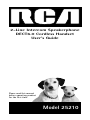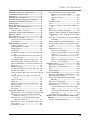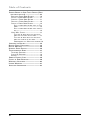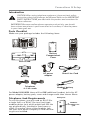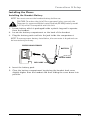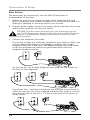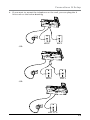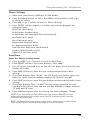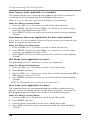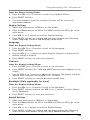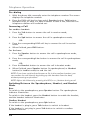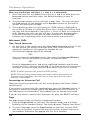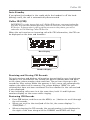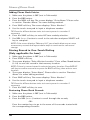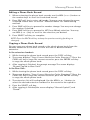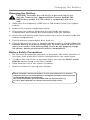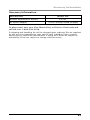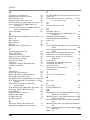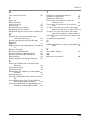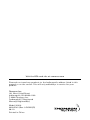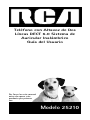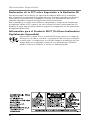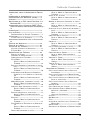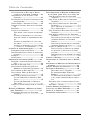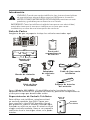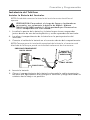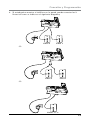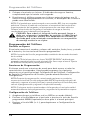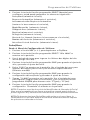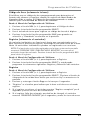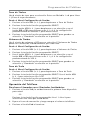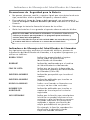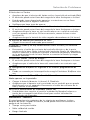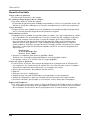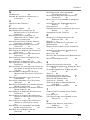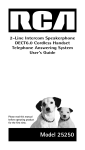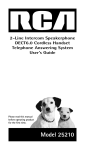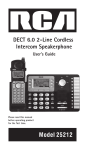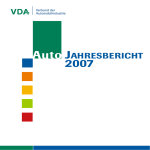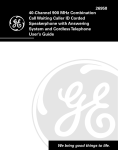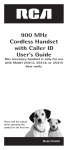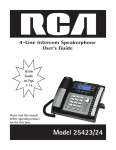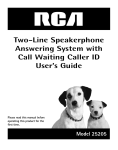Download RCA 25210RE1 telephone
Transcript
2-Line Intercom Speakerphone DECT6.0 Cordless Handset User’s Guide Please read this manual before operating product for the first time. Model 25210 Important Information Equipment Approval Information Your telephone equipment is approved for connection to the Public Switched Telephone Network and is in compliance with parts 15 and 68, FCC Rules and Regulations and the Technical Requirements for Telephone Terminal Equipment published by ACTA. 1 Notification to the Local Telephone Company On the bottom of this equipment is a label indicating, among other information, the US number and Ringer Equivalence Number (REN) for the equipment. You must, upon request, provide this information to your telephone company. The REN is useful in determining the number of devices you may connect to your telephone line and still have all of these devices ring when your telephone number is called. In most (but not all) areas, the sum of the RENs of all devices connected to one line should not exceed 5. To be certain of the number of devices you may connect to your line as determined by the REN, you should contact your local telephone company. A plug and jack used to connect this equipment to the premises wiring and telephone network must comply with the applicable FCC Part 68 rules and requirements adopted by the ACTA. A compliant telephone cord and modular plug is provided with this product. It is designed to be connected to a compatible modular jack that is also compliant. See installation instructions for details. Notes • This equipment may not be used on coin service provided by the telephone company. • Party lines are subject to state tariffs, and therefore, you may not be able to use your own telephone equipment if you are on a party line. Check with your local telephone company. • Notice must be given to the telephone company upon permanent disconnection of your telephone from your line. • If your home has specially wired alarm equipment connected to the telephone line, ensure the installation of this product does not disable your alarm equipment. If you have questions about what will disable alarm equipment, consult your telephone company or a qualified installer. US Number is located on the cabinet bottom REN number is located on the cabinet bottom Important Information 2 Rights of the Telephone Company Should your equipment cause trouble on your line which may harm the telephone network, the telephone company shall, where practicable, notify you that temporary discontinuance of service may be required. Where prior notice is not practicable and the circumstances warrant such action, the telephone company may temporarily discontinue service immediately. In case of such temporary discontinuance, the telephone company must: (1) promptly notify you of such temporary discontinuance; (2) afford you the opportunity to correct the situation; and (3) inform you of your right to bring a complaint to the Commission pursuant to procedures set forth in Subpart E of Part 68, FCC Rules and Regulations. The telephone company may make changes in its communications facilities, equipment, operations or procedures where such action is required in the operation of its business and not inconsistent with FCC Rules and Regulations. If these changes are expected to affect the use or performance of your telephone equipment, the telephone company must give you adequate notice, in writing, to allow you to maintain uninterrupted service. Interference Information This device complies with Part 15 of the FCC Rules. Operation is subject to the following two conditions: (1) This device may not cause harmful interference; and (2) This device must accept any interference received, including interference that may cause undesired operation. This equipment has been tested and found to comply with the limits for a Class B digital device, pursuant to Part 15 of the FCC Rules. These limits are designed to provide reasonable protection against harmful interference in a residential installation. This equipment generates, uses, and can radiate radio frequency energy and, if not installed and used in accordance with the instructions, may cause harmful interference to radio communications. However, there is no guarantee that interference will not occur in a particular installation. If this equipment does cause harmful interference to radio or television reception, which can be determined by turning the equipment off and on, the user is encouraged to try to correct the interference by one or more of the following measures: • Reorient or relocate the receiving antenna (that is, the antenna for radio or television that is “receiving” the interference). • Reorient or relocate and increase the separation between the telecommunications equipment and receiving antenna. • Connect the telecommunications equipment into an outlet on a circuit different from that to which the receiving antenna is connected. If these measures do not eliminate the interference, please consult your dealer or an experienced radio/television technician for additional suggestions. Also, the Federal Communications Commission has prepared a helpful booklet, “How To Identify and Resolve Radio/TV Interference Problems.” This booklet is available from the U.S. Government Printing Office, Washington, D.C. 20402. Please specify stock number 004-000-00345-4 when ordering copies. Important Information Notice: The changes or modifications not expressly approved by the party responsible for compliance could void the user’s authority to operate the equipment. Licensing Licensed under US Patent 6,427,009. Hearing Aid Compatibility This telephone system meets FCC standards for Hearing Aid Compatibility. FCC RF Radiation Exposure Statement This equipment complies with FCC RF radiation exposure limits set forth for an uncontrolled environment. This equipment should be installed and operated with a minimum distance of 20 centimeters between the radiator and your body. This transmitter must not be co-located or operated in conjunction with any other antenna or transmitter.” For body worn operation, this phone has been tested and meets the FCC RF exposure guidelines when used with the belt clip supplied with this product. Use of other accessories may not ensure compliance with FCC RF exposure guidelines. Information for DECT Product This telephone is compliant with the DECT 6.0 standard which operates in the 1.92GHz to 1.93GHz frequency range. Installation of this equipment is subject to notification and coordination with UTAM. Any relocation of this equipment must be coordinated through and approved by UTAM. UTAM may be contacted at 1-800-429-8826. Table of Contents Switching Between the Speakerphone, Equipment Approval Information.............. 2 Handset, and Headset Mode............. 22 Interference Information......................... 3 Base .................................................. 22 Licensing................................................. 4 Cordless Handset.............................. 22 Hearing Aid Compatibility........................ 4 Mute. ................................................. 23 FCC RF Radiation Exposure Statement..... 4 Do Not Disturb....................................... 23 Information for DECT Product................ 4 Flash........................................................ 23 Introduction............................................ 7 Inserting a Pause in the Dialing Sequence Parts Checklist....................................... 7 23 Telephone Jack Requirements................... 7 Redial....................................................... 23 Installation............................................. 8 Reviewing the Redial Numbers............... 24 Digital Security System..............................8 Storing a Redial Record in Phone Book24 Important Installation Guidelines............. 8 Transferring a Call to Another Extension Handset Layout....................................... 9 24 Base Layout.......................................... 10 Receiving a Transferred Call from Another Installing the Phone.............................. 11 Extension............................................ 24 Installing the Handset Battery...............11 Ringer On/Off and Ringer Volume....... 25 Base Station............................................ 12 Speakerphone, Handset, and Headset VolProgramming the Phone .......................14 ume...................................................... 25 Standby Screen........................................ 14 Hold......................................................... 25 Programming Functions......................... 14 Conference Calls.................................... 25 Phone Setting.......................................... 15 Join a call in progress:..................... 25 Date/Time................................................. 15 Three-way conference call by an interAuto Answer (only applicable for handset)......... com call:............................................ 25 16 Three-way conference call with two Auto Answer Intercom (applicable for base lines:................................................... 25 and handset)....................................... 16 Four-way conference call (Line 1 + Dial Mode (only applicable for base)..... 16 Line 2 + 2 extension):....................... 26 Area Code (only applicable for base)..... 16 Intercom Calls......................................26 Registration (only applicable to handset)17 One-Touch Intercom............................... 26 Register.................................................... 17 Answering an Intercom Call. ................ 26 Remove Handset...................................... 17 Page.......................................................... 26 De-Register (Only applicable for base).. 18 Auto Standby........................................... 27 Second Call Alert ................................. 18 Handset Name (only applicable for handset)...... Caller ID (CID)....................................27 Receiving and Storing CID Records...... 27 18 Reviewing CID Records.......................... 27 Update Handset List (only applicable for Saving a CID Record to Phone Book base).................................................... 18 Memory.............................................. 28 Display Setting. ....................................... 19 Deleting a CID Record........................... 28 Contrast.................................................. 19 Deleting All Call Records..................... 28 Backlight (Only applicable for base)...... 19 Dialing Back............................................ 28 Sound Setting.......................................... 19 If You Programmed Your Local Area Ring Volume............................................ 20 Code................................................... 28 Key Tone................................................... 20 If You Did Not Program Your Local Telephone Operation..............................20 Area Code.......................................... 29 Making Calls with the Cordless Handset20 Call Waiting Caller ID........................... 29 Making Calls in the Speakerphone mode Memory Log and Phone Book (Directory) (from the base)................................... 21 Memory.............................................29 Making Call in the Speakerphone mode Adding Phone Book Entries................... 30 (from the handset)............................. 21 Making Calls with the Optional Headset21 Pre-dialing.............................................. 22 Answering a Call.................................... 22 Table of Contents Storing Record in One-Touch Dialing (Only applicable for base)............................30 Reviewing Phone Book Records............. 30 Editing a Phone Book Record................ 31 Copying a Phone Book Record............... 31 Deleting a Phone Book Record.............. 32 Dialing a Phone Book Record................ 32 Dial a phone book record while in Talk mode:.................................................. 32 Dial a phone book record while reviewing it:.................................................. 32 Voice Mail System. ................................. 33 To listen to your voice mail messages from the base unit in idle mode........ 33 To listen to your voice mail messages from the handset in idle mode.......... 33 Programming the Voice mail numbers34 Changing the Battery............................35 Battery Safety Precautions....................35 Display Messages..................................36 Handset Sound Signals.........................36 Troubleshooting Guide...........................37 Telephone Solutions................................ 37 Caller ID Solutions................................ 38 Battery..................................................... 38 General Product Care...........................39 Causes of Poor Reception......................39 Warranty Assistance............................40 Limited Warranty.................................. 41 Accessory Information..........................43 Connections & Setup Introduction CAUTION: When using telephone equipment, there are basic safety instructions that should always be followed. Refer to the IMPORTANT SAFETY INSTRUCTIONS provided with this product and save them for future reference. IMPORTANT: Because cordless phones operate on electricity, you should have at least one phone in your home that isn’t cordless, in case the power in your home goes out. Parts Checklist Make sure your package includes the following items: Base Battery Compartment Cover Handset Desk Stand Belt Clip AC power adaptor Telephone 2- Line cords Short Line Cord Handset battery pack For Model 25210RE2 there will be ONE additional handset, belt clip, AC power adaptor, battery pack, cover and charge cradle than shown above. Telephone Jack Requirements To use this phone, you will need an RJ11C (for a single line) or a RJ14C (for two lines) type modular phone jack, which might look like the one pictured here, installed in your home or office. If you don’t have either modular jack, call your local phone company to find out how to get one installed. Wall plate Modular telephone line jack Connections & Setup Installation Digital Security System Your cordless phone uses a digital security system to protect against false ringing, unauthorized access, and charges to your phone line. INSTALLATION NOTE: Some cordless telephones operate at frequencies that may cause or receive interference with nearby TVs, microwave ovens, and VCRs. To minimize or prevent such interference, the base of the cordless telephone should not be placed near or on top of a TV, microwave ovens, or VCR. If such interference continues, move the cordless telephone farther away from these appliances. Certain other communications devices may also use the 1.9 GHz frequency for communication, and, if not properly set, these devices may interfere with each other and/or your new telephone. If you are concerned with interference, please refer to the owner’s manual for these devices on how to properly set channels to avoid interference. Typical devices that may use the 1.9 GHz frequency for communication include wireless audio/video senders, wireless computer networks, multi-handset cordless telephone systems, and some long-range cordless telephone systems. Important Installation Guidelines • Avoid sources of noise and heat, such as motors, fluorescent lighting, microwave ovens, heating appliances and direct sunlight. • Avoid areas of excessive dust, moisture and low temperature. • Avoid other cordless telephones or personal computers. • Never install telephone wiring during a lightning storm. • Never install telephone jacks in wet locations unless the jack is specifically designed for wet locations. • Never touch non-insulated telephone wires or terminals, unless the telephone line has been disconnected at the network interface. • Use caution when installing or modifying telephone lines. Connections & Setup Handset Layout Visual Indicator display 3 Soft keys DND/Privacy (button) Exit (button) VOL +/(buttons) DIR (button) Spk (Speaker button) CID (button) Off (button) Talk (button) * Tone (button) Mute/Del (button) Int/Hold (button) #Pause (button) Redial (button) Menu/Flash (button) Connections & Setup Base Layout Privacy (button) Delete (button) VOL +/(buttons) Voice mail1 (button) DND (button) Voice mail2 (button) DIR (button) 3 Soft Keys CID (button) One Touch (1-10) buttons Exit (button) #Pause (button) Charge LED Headset (button) Flash (button) Mute (button) Line 1 & 2 (buttons) Speaker (button) Intercom (button) Hold (button) Redial (button) 10 Page (button) Connections & Setup Installing the Phone Installing the Handset Battery NOTE: You must connect the handset battery before use. CAUTION: To reduce the risk of fire or personal injury, use only the Thomson Inc. approved Nickel-metal Hydride (Ni-MH) battery model 5-2734, which is compatible with this unit. 1. Locate battery which is packaged inside a plastic bag and is separate from the handset. 2. Locate the battery compartment on the back of the handset. 3. Plug the battery pack cord into the jack inside the compartment. NOTE: To ensure proper battery installation, the connector is keyed and can be inserted only one way. PRESS DOWN FIRMLY BATTERY BLACK WIRE RED WIRE 4. Insert the battery pack. 5. Close the battery compartment by placing the handset back cover slightly higher than the handset and then sliding the cover down into position. 11 Connections & Setup Base Station The phone may be connected to two line (RJ14C) wall jacks to accommodate all two lines. 1. Choose an area near an electrical outlet and a telephone wall jack (RJ11C), and place your cordless telephone on a level surface, such as a desktop or tabletop, or you may mount it on the wall. 2. Plug the power supply cord into the power jack on the back of the base and the other end into an electrical outlet. CAUTION: To reduce risk of personal injury, fire, or damage use only the 5-2757 (base) power adaptor listed in the user’s guide. This power adaptor is intended to be correctly orientated in a vertical or floor mount position. 3. Connect the telephone line cords: If you have 2 single-line wall jacks installed in your home or office, you can use adaptors/couplers (not included) to combine the 2 single telephone lines into 1 dual lines. The adaptor/coupler may look similar to the one pictured here and can be purchased from your local telephone products retailer. Or, you can use the 2 single telephone lines plug into the 2 jacks on the back of the telephone. Line 2 Line 1 If you have Line 1 and Line 2 wired into one wall jack in your home or office, you can use one of the supplied telephone line cords to connect from the wall jack to the Line 1 + 2 jack on the back of the phone as shown below. Line 2 12 Line 1 Connections & Setup 4. If you want to mount the telephone on the wall, you can plug the 2 lines such as the below drawing; Line 2 Line 1 -OR- Line 2 Line 1 -OR- Line 1 + 2 13 Programming the Telephone 5. Place the handset in the base cradle. The charge indicator illuminates, verifying the battery is charging. 6. Allow the phone to charge for 14 hours prior to first use. If you don’t properly charge the phone, battery performance is compromised. NOTE: If the model you bought is a RE2 version, there is one additional charger. Plug the power supply cord into the power jack on the back of the charger and the other end into an electrical outlet. Place handset in the charger, the charge indicator illuminates, verifying the battery is charging. CAUTION: To reduce risk of personal injury, fire, or damage use only the 5-2828 (charger) power adaptor listed in the user’s guide. This power adaptor is intended to be correctly orientated in a vertical or floor mount position. Programming the Phone Standby Screen The handset displays the handset name and number, date, time, and battery status and the three soft keys. The base displays the current date, time and the soft keys. NOTE: The soft keys will change according to the status of the unit. NOTE: The base LCD has a dedicated “SET CLOCK” icon flashing when the clock is not set. Please go to menu “Phone Setting- Date /Time” to set the clock. Programming Functions The system uses a menu structure to give you access to all of the built-in features. You may program the following items in main menu: Phone Setting, Display Setting, Sound Setting and Restore Setting. NOTE: During programming, you may press the BACK Soft key (left) at any time to exit the sub-menu and return to the main menu, or press Exit key to exit programming and return to standby screen. NOTE: If no key is pressed for 30 seconds, the handset will automatically exit programming and return to standby screen. 14 Programming the Telephone Phone Setting 1. Make sure your phone is OFF (not in Talk mode). 2. Press the Menu button on HS or the MENU soft key (left) on BS to go to the main menu. 3. Press VOL (+ or -) button to scroll to Phone Setting. 4. Press SELECT soft key (right) to confirm and you may program the following items: Date/Time (base only), Auto Answer (handset only), Auto Answer Intercom (both base and handset), Dial Mode (base only), Area Code (base only), Registration (handset only), De-Registration (base only), 2nd Call Alert (both base and handset), Handset Name (handset only), Update HS List (base only). Date/Time From the Phone Setting Menu: 1. Press the VOL (+ or -) button to scroll to Date/Time. 2. Press SELECT soft key. The screen displays “Year 2008” . 3. Use the touch-tone pad to enter the last two digits of the current year (range: 00 to 99). 4. Press SAVE soft key to save the year setting and proceed to date setting. 5. The screen displays Date “01/01”. Use the touch-tone pad to enter two digits for current month and day respectively (format: mm:dd). 6. Press SAVE soft key to save the month/date setting and proceed to time setting. 7. The screen displays Time “12:00A”. Use the touch-tone pad to enter four digits for current time and use soft key AM/PM to toggle between “P” (pm) and “A” (am). 8. Press SAVE soft key to save the setting. The screen displays “Saved”. NOTE: If you subscribe to Caller ID service, the current Date/Time is set automatically when you receive your first CID record and will override manually set Date/Time. NOTE: The Date/Time setting item only exists in base menu, handset Date/ Time should update automatically after it is set in the base. 15 Programming the Telephone Auto Answer (only applicable for handset) This option allows you to pick up the handset from base to answer an incoming call without pressing the Talk/Spk/L1/L2 button. When it is set to off, this function is disabled in this handset. From the Phone Setting Menu: 1. Press the VOL (+ or -) button to scroll to the Auto Answer. 2. Press SELECT soft key. Use the VOL (+ or -) button to scroll to your selection. The default setting is Off. 3. Press SELECT soft key to save your selection and the screen displays “Saved”. Auto Answer Intercom (applicable for base and handset) If it is set to on, this handset or base will auto answer the intercom call when it receives an intercom call. From the Phone Setting Menu: 1. Press the VOL (+ or -) button to scroll to Auto Answer Int. 2. Press SELECT soft key. Use the VOL (+ or -) button to scroll to your selection. The default setting is Off. 3. Press SELECT soft key to save your selection and the screen displays “Saved”. Dial Mode (only applicable for base) The Dial Mode of Line 1 and Line 2 can be set separately. From the Phone Setting Menu: 1. Press the VOL (+ or -) button to scroll to the Dial mode. 2. Press SELECT soft key. 3. Use the VOL (+ or -) button to select Tone or Pulse and use the DIR or CID button to select L1 or L2. 4. Press SELECT soft key to save your selection and the screen displays “Saved”. NOTE: The Dial mode only can be set in the base menu. Area Code (only applicable for base) The telephone uses the pre-programmed area code to determine the number format to display when a valid Caller ID record is received. The pre-programmed area code is also used for the Dialback feature. From the Phone setting Menu: 1. Press the VOL (+ or -) button to scroll to the Area code. 2. Press SELECT soft key. 3. Use the touch-tone pad to enter your 3-digit area code. 4. Press SAVE soft key to save your selection and the screen displays “Saved”. 16 Programming the Telephone Registration (only applicable to handset) A cordless handset will not operate until it is registered to the base. During the registration process, keep the handset near the base. Up to 10 cordless handsets can be registered to one base. NOTE: If a handset has not been registered to the base, then the screen displays “PRESS “REG” TO INITIATE REGISTRATION” once the handset has been activated. Press the REG soft key to start the registration. From the Phone Setting Menu: 1. Press the VOL (+ or -) button to scroll to Registration. 2. Press SELECT soft key and you may program the following items: Register and Remove handset. Register From the Phone Setting Menu: 1. Press the VOL (+ or -) button to scroll to Register. 2. Press SELECT soft key. The screen displays “Press base unit Page button until beep”. 3. Press and hold the Page button on base for 5 seconds. 4. “Registration” displays to indicate the base is now in registration mode. 5. If the registration is successful, the screen displays “Registration complete” for 2 seconds and emits a confirmation tone. 6. If the registration is failed (i.e. timeout), the screen displays “REGISTRATION FAILED!” for 2 seconds and emits an error tone. Remove Handset De-registration cancels registration. During the de-registration process, keep the handset near the base. WARNING: It is not recommended that a handset be deregistered unless absolutely necessary because once a handset is deregistered, that handset’s telephone features cannot be used until the handset is re-registered. From the Phone Setting Menu: 1. Press the VOL (+ or -) button to scroll to the Remove handset. 2. Press SELECT soft key button. The screen displays “Remove handset?”. 3. Press the YES soft key to confirm de-registration. The screen displays “Saved” and then displays “Press “REG” to initiate registration” in the handset. NOTE: You can press the REG soft key to enter the registation mode again. 17 Programming the Telephone De-Register (Only applicable for base) From the Phone Setting Menu: 1. Press the VOL (+ or -) button to scroll to the Deregistration. 2. Press SELECT soft key. The list of all registered handsets will be displayed, and use the VOL (+ or -) button to scroll to your selection. 3. Press the SELECT soft key. The screen displays “Remove handset?”. 4. Press YES soft key to confirm de-registration. The screen displays “Saved” and then displays “Press “REG” to initiate registration” in the handset. Second Call Alert If it is set to On, you will hear the alert tone when you are in conversation and there is an incoming call from another line. From the Phone Setting Menu: 1. Press the VOL (+ or -) button to scroll to 2ND Call Alert. 2. Press SELECT soft key. Use the VOL (+ or -) button to scroll to your selection. The default setting is On. 3. Press SELECT soft key to save your selection and the screen displays “Saved”. Handset Name (only applicable for handset) From the Phone Setting Menu: 1. Press the VOL (+ or -) button to scroll to the Handset name. 2. Press SELECT soft key. The default name is Handset. 3. Use the touch-tone pad to enter a name (up to 13 characters). More than one letter is stored in each of the number keys. For example, to enter Bill Smith, press the 2 key twice for the letter B. Press the 4 key 3 times for the letter I. Press the 5 key 3 times for the letter L. Press the 5 key 3 times for the second letter L, and press the 1 key to insert a space between the first and last name. Press the 7 key 4 times for the letter S; press the 6 key once for the letter M; press the 4 key 3 times for the letter I; press the 8 key for the letter T; press the 4 key twice for the letter H. NOTE: If you make a mistake, press DIR/CID button to move the cursor forward or backward, and then use the Mute/Del button to backspace and delete one character at a time. 4. Press the SAVE soft key to save your name. You will hear a confirmation tone and the screen displays “Saved”. Update Handset List (only applicable for base) This function is used to update all registered handsets from the current handset name list. 18 Programming the Telephone From the Phone Setting Menu: 1. Press the VOL (+ or -) button to scroll to the Update HS List. 2. Press SELECT soft key. 3. The latest handset name list stored in the base will be sent to all registered handsets. Display Setting 1. Make sure your phone is OFF (not in Talk mode). 2. Press the Menu button on HS or the MENU soft key on BS to go to the main menu. 3. Press VOL (+ or -) button to scroll to Display Setting. 4. Press SELECT soft key to confirm and you may program the following items: Language, Contrast and Backlight (base only). Language From the Display Setting Menu: 1. Press the VOL (+ or -) button to scroll to the Language. 2. Press SELECT soft key. 3. Use the VOL (+ or -) button to select English, Francais or Espanol. The default setting is English. 4. Press SELECT soft key to save your selection. Contrast From the Display Setting Menu: 1. Press the VOL (+ or -) button to scroll to the Contrast. 2. Press SELECT soft key. The “MIN and MAX” contrast scale displays on the screen. 3. Use the VOL (+ or -) button to adjust the contrast. The display instantly adjusts with each press of the VOL (+ or -) button. 4. Press SELECT soft key to save the desired contrast level. Backlight (Only applicable for base) From the Display Setting Menu: 1. Press the VOL (+ or -) button to scroll to the Backlight. 2. Press SELECT soft key and use the VOL (+ or -) button to select Always On or Automatic. 3. Press SELECT soft key to save your selection. Sound Setting 1. Make sure your phone is OFF (not in Talk mode). 2. Press the Menu button on HS or the MENU soft key on BS to go to the main menu. 3. Press VOL (+ or -) button to scroll to Sound Setting. 4. Press SELECT soft key to confirm and you may program the following items in base and handset: Ring Tone, Ring Volume and Key Tone. 19 Telephone Operation Ring Tone There are 8 tone levels for your selection. They are Melody 1 to 8 for line 1 and line 2 respectively. From the Sound Setting Menu: 1. Press the VOL (+ or -) button to scroll to the Ring Tone. 2. Press SELECT soft key. 3. Use the VOL (+ or -) button to scroll to your selection and use the DIR or CID button to toggle between L 1 and L 2. The default setting is Melody 1 for both lines. 4. Press SELECT soft key to save your selection and the screen displays “Saved”. Ring Volume There are 5 Volume levels and OFF for your selection. The Ring Volume can be set individually for each line. From the Sound Settings Menu: 1. Press the VOL (+ or -) button to scroll to the Ring Volume. 2. Press SELECT soft key. 3. Use the VOL (+ or -) button to scroll to your selection and use the DIR or CID button to toggle between L 1 and L 2. The default setting is VOL 3. 4. Press SELECT soft key to save your selection and the screen displays “Saved”. Key Tone From the Sound Settings Menu: 1. Press the VOL (+ or -) button to scroll to the Key Tone. 2. Press SELECT soft key. Use the VOL (+ or -) button to select On or Off. 3. Press SELECT soft key to save your selection and the screen displays “Saved”. Telephone Operation Making Calls with the Cordless Handset 1. Press the Talk button, the unit will pick the first available line for you. -ORPress Line 1 or Line 2 soft key to select a line you wanted. 2. Wait for a dial tone then dial the phone number. 3. Press the End button when finished. 20 Telephone Operation Making Calls in the Speakerphone mode (from the base) 1. Press the Speaker button (in base), the unit will pick the available line for you. If both lines are available, Line 1 will be used first. -ORPress Line 1 or Line 2 button on the base to select the line, and the base’s speaker will activate. 2. Wait for a dial tone then dial a phone number. 3. Press the Speaker button when finished. NOTE: After pick the line, the call timer starts to run until all the calls are hung up. The timer serves for both 2 lines. Making Call in the Speakerphone mode (from the handset) 1. Press the Speaker button to activate the speakerphone on the first available line. -OR- Press the LINE 1 or LINE 2 soft key to select a specific line. The handset will activate the ear piece. 2. Press the Speaker button to switch to speakerphone mode. 3. Wait for a dial tone then dial the phone number. 4. Press the End button when finished. Making Calls with the Optional Headset 1. Plug the headset into the Headset jack on the side of the base or side of the cordless handset. 2. Adjust the headset to rest comfortably on top of your head or over your ear. 3. Move the microphone to approximately 2 to 3 inches from your mouth. 4. For the base, press the Headset button on base and the phone automatically selects first available, if both lines are available, Line 1 will be used. 5. For the cordless handset, press the Talk button. 6. Wait for a dial tone, and then dial the phone number. 7. Press Headset button (on base) or End button (on handset) when finished. CAUTION: Use only Thomson Inc. 5-2425 headset that is compatible with this unit. NOTE: If the headset is not connected (or if not completely inserted into headset jack), an error tone is heard when the Headset button is pressed. 21 Telephone Operation Pre-dialing 1. With the phone idle, manually enter the telephone number. The screen displays the telephone number. 2. Press the DIAL soft key (on base only), Speaker button, Talk button (handset only), or Line 1 or Line 2 button to take a line, and then the telephone number will be dialed out. Answering a Call For cordless handset: 1. Press the Talk button to answer the call in receiver mode, -OR- 2. Press the Spk button to answer the call in speakerphone mode, -OR- 3. Press the corresponding LINE soft key to answer the call in receiver mode. 4. When finished, press END button. For the base: 1. Press the Speaker button to answer the call in speakerphone mode, -OR- 2. Press the corresponding Line button to answer the call in speakerphone mode, -OR- 3. Press the Headset button to answer the call in headset mode. 4. When finished, press Speaker button (in speakerphone) or Headset button (in headset mode) to end the call. NOTE: If you have set the Auto Answer as On in the cordless handset, you can answer the call directly by picking up this handset from the base, without pressing any buttons. NOTE: Adjust the Volume by pressing the VOL (+ or -) button during a call. Switching Between the Speakerphone, Handset, and Headset Mode Base To switch to the speakerphone, press Speaker button. The speakerphone indicator illuminates. To switch to the headset, press the Headset button to enable the headset, and the headset indicator illuminates. Cordless Handset To switch to the speakerphone, press Spk button. If the headset is plug in, press Talk button to switch to headset. If the headset is not plug in, press Talk button to switch to cordless handset’s receiver. 22 Telephone Operation Mute To have a private, off-line conversation, use the Mute feature. The party on the other end of the line cannot hear you, but you can still hear them. 1. Press Mute button to activate the mute feature. NOTE: When using the mute feature on the base, the indicator will illuminate when the mute is activated. 2. Press the Mute button again to de-activate. Do Not Disturb This feature is set at individual telephones to disable (silence) an incoming ring signal, intercom ring. When there is an incoming call or an intercom call, the status indicators function as normal but the phone will not ring. 1. When the unit is idle, press the DND/Privacy button. The last setting is displayed. 2. Use the VOL (+ or -) button to select the duration. You may choose from 15 minutes, 30 minutes, 45 minutes, 1 hour, or 2 hours and increase the duration by 1-hour intervals up to 24 hours. 3. Press the SELECT soft key to confirm. The indicator (on the base) blinks and the screen displays how long the ringer will be disabled. 4. To cancel, press DND/Privacy button again. NOTE: If Intercom Auto Answer is activated, the unit automatically answers the intercom call even if the Do Not Disturb function is activated. Flash Use the Flash button to activate custom calling services such as call waiting or call forwarding, which are available through your local phone company. Inserting a Pause in the Dialing Sequence Press the #Pause button twice to insert a delay in dialing sequence when a pause is needed to wait for a dial tone (for example, after you dial 9 for an outside line, or to wait for a computer access tone.) Each pause counts as one digit in the dialing sequence, and the screen displays “P”. Redial 1. Press the Talk button, or press the Speaker button (speakerphone mode), or press the Headset button (headset mode) and the first available line will go off hook. If both lines are available, Line 1 will be used. -ORPress a Line button to select a line. 2. Press the Redial button. The redial number list (last 3 previously dialed numbers) is displayed. 3. Use the VOL (+ or -) button to select the number. Press the DIAL soft key to dial out the number. NOTE: The Redial function will not operate if the number to be redialed contains more than 32 digits. If the number is longer than that, you will hear an error tone. 23 Telephone Operation Reviewing the Redial Numbers Your phone records up to three previously dialed phone numbers. 1. When the phone is idle, press the Redial button. 2. Use the VOL (+ or -) button to view the last three previously dialed numbers. 3. While the preferred number is displayed, press the Spk, Talk, or a Line button to dial the phone number. NOTE: If you do not select a Line button, the line is automatically held and the number is dialed accordingly. Storing a Redial Record in Phone Book 1. Make sure the phone is OFF (not in Talk mode). 2. Press the Redial button, then use the VOL (+ or -) button to scroll to the desired redial number. 3. Press the SAVE soft key. 4. The screen displays “Enter Name”. Input a name. Please refer to section “Handset Name” for name editing method. NOTE: A name must be input otherwise the record cannot be stored. 5. Press the SAVE soft key. The desired redial number is displayed on the screen. 6. You can edit the telephone number. 7. Press SAVE soft key to enter the VIP Tone Melody selection. Transferring a Call to Another Extension 1. Press XFER soft key when the phone is in Talk mode. 2. Use VOL (+ or -) to select the desired handset or base you want to transfer to, and then press the SELECT soft key. 3. The unit will intercom the selected handset or base, and it will ring for this intercom call. At this moment, the call is on hold. 4. Once the selected handset answers the intercom call, after the call transfer initialized unit hangs up, the call can be transferred to the desired handset or base, or press the CONF soft key to enter conference call mode. 5. If the selected unit rejects the intercom call, the call transfer initialized displays ”Unavailable” on the screen for 3 seconds, and then you can pick up the call again. Receiving a Transferred Call from Another Extension If the unit receives a transfer call paging, the screen displays “Intercom call from base/Handset X”. Press the Talk button (handset only) or Speaker button (both base and handset) to answer the call. If you press the REJECT soft key, the intercom paging will be stopped. 24 Telephone Operation Ringer On/Off and Ringer Volume 1. Make sure the phone is in idle mode. 2. Press the VOL (+ or -) button to activate the ringer Volume setting. Use the VOL (+ or -) button to scroll to your selection and use the DIR or CID button to toggle between L 1 and L 2. The default setting is VOL 3. 3. Press the SELECT soft key to save your selection. NOTE: If you choose the ringer OFF, the screen displays “L1/L2 RINGER OFF”. Speakerphone, Handset, and Headset Volume While the phone is in use, during the desired mode, press the VOL (+ or -) buttons until you reach a comfortable listening level. The phone stores the setting after the last button pressed. Hold In Talk mode, press the Hold button to hold the line. The screen displays “Line X ON HOLD”, and the line icon will flash. On the base, the Line button indicator will flash also. When the line is on hold, the hold alert tone will be emitted. Press the corresponding LINE soft key (on handset), or the Line button (on base) to release the hold and pick up the call again. Conference Calls This system can support 3-way and 4-way conference calls. Join a call in progress: 1. While a call is in progress, another user can join that call by pressing the corresponding Line button on the base unit or soft key in the handset. Both parties on the original call will hear a tone to alert them someone else has joined the call. NOTE: If the privacy feature is On for the original call, the call cannot be joined by another user. Three-way conference call by an intercom call: 1. While on a call, press the Intercom button and then select the desired handset or base to intercom. 2. The selected handset or base will emit a page tone. The user can press the Talk button on the handset or the Speaker button on the base to answer the intercom call page. 3. The originating caller can then press the CONF soft key displayed on the screen to establish a 3-way conference between the external caller and the intercom call. Three-way conference call with two lines: 1. During a call on Line 1, press the Hold button to put the call on hold. 2. Press the Line 2 button or soft key on the handset to get a dial tone. Dial the number, and then talk to the other person. 3. The originating caller can then press the CONF soft key displayed on the screen to establish a 3-way conference between the two lines. 25 Telephone Operation Four-way conference call (Line 1 + Line 2 + 2 extension): 1. Once the base unit or handset has both Line 1 and 2 on hold, press the Intercom button and then select the desired handset or base to intercom. 2. The selected handset or base will emit a page tone. The user can press the Talk button on the handset or the Speaker button on the base to answer the intercom call page. 3. The originating caller can then press the CONF soft key displayed on the screen to initiate a conference. Since Line 1 and 2 are both on hold, the user will be prompted to select Line 1, Line 2 or Both to conference with. The user can then use the soft keys to select the desired option. If the BOTH soft key is selected a 4-way conference is established between the originating caller, both lines and the intercom call. Intercom Calls One-Touch Intercom 1. On the base, in idle mode, press any One-Touch Intercom button (1-10) for the station you want to intercom with. One-Touch button #1 represents handset 01, #2 represents handset 02, etc. The Intercom paging ring will be emitted. -OR- You may press the Intercom button, then press the Intercom/Memory button (1-10) for the stations you want to intercom with. -OR- Press the Intercom button, and all the registered handsets and the base except itself list in the log, use the VOL (+ or -) key to scroll to the station you want to intercom with, and then press SELECT soft key to confirm. NOTE: To abort intercom call, press the STOP soft key. NOTE: If the receiving station does not answer within 30 seconds, the intercom call is cancelled. You will hear an error tone and the screen displays “Unavailable”. Answering an Intercom Call When you receive an Intercom call, the screen displays the Caller’s Name and Phone ID. If you want to answer with the speakerphone, press the Speaker button. If you want to answer by headset, press the Headset button on the base or the Talk button on the handset. The headset must be already connected. If you do not want to answer this intercom call, press the REJECT soft key. Page The page feature helps you locate a misplaced handset. 1. Press the Page button on the base. The handset beeps and the Visual Indicator on the handset flashes. The screen displays “Paging from Base”. 2. To cancel the page, press the Page button on the base, or press STOP soft key on the base, or press Exit key on the base, or press any key on the handset. Otherwise the paging will last for 2 minutes. 26 Caller ID Auto Standby If you place the handset in the cradle while the handset is off the hook (during a call), the call is automatically disconnected. Caller ID (CID) IMPORTANT: In order to use this unit’s Caller ID features, you must subscribe to either the standard Name/Number Caller ID Service or Call Waiting Caller ID Service. To know who is calling while you are on the phone, you must subscribe to Call Waiting Caller ID Service. When the unit receives an incoming call with CID information, the CID can be displayed on the base and handsets. Base Display L1 LINE1 LINE2 Handset Display Receiving and Storing CID Records This unit receives and displays information transmitted by your local phone company. This information can include the phone number, date and time; or the name, phone number, date and time. The unit can store up to 99 records for later review. When the memory is full, a new call automatically replaces the oldest call in memory. The screen displays “NEW” for calls received that have not been reviewed. The line number for the call received is also displayed. If two incoming calls come in at the same time, both L1 and L2 phone numbers display on the screen while ringing. Reviewing CID Records • Press CID button, and then use the VOL (+ or -) button to scroll through the call records. • When you scroll to the start/end of the list, the screen displays “-START/END--”. • When reviewing the CID records, the record number is also displayed to the right of the time along with the FORMAT and STORE soft keys. 27 Caller ID Saving a CID Record to Phone Book Memory 1. While viewing a CID record, press the STORE soft key. 2. The name displays on the screen. You can edit it. After editing, press the SAVE soft key. 3. The number displays on the screen. You can edit it. After editing, press the SAVE soft key. 4. You can select the ring melody for this phone number. Use the VOL (+ or -) button to scroll to your selection, and then press the SELECT soft key to save. The screen displays “Saved”. NOTE: If you want to change the format of the CID number and save it in the phonebook, press the FORMAT soft key to format the CID number first before pressing the STORE soft key. NOTE: You cannot skip the name editing. If it is empty in the name field, you cannot press the SAVE soft key to go to number editing. Deleting a CID Record Press the Delete button to delete the record. The screen displays “DELETE?”. Press the YES soft key to confirm. “Record Deleted!” is displayed for 3 seconds. Deleting All Call Records This feature allows you to clear all CID records at once. 1. While viewing a CID record, press and hold the Delete button. The screen displays “Delete All CID Records?”. 2. Press YES soft key to confirm. “All CID Records Deleted” displays for 3 seconds. Dialing Back When reviewing CID records, you can dial back the numbers displayed on the screen by pressing the Headset button, or the Talk button, or the Spk button or the Line 1 or Line 2 button. If You Programmed Your Local Area Code 1. Use the CID button to display the number you want to dial. 2. If you see a number with 7 digits (i.e. 555-1234), then the call was received from within your area code. However, this does not guarantee the call is a local call. If you see a number with 11 digits (i.e.1-234-555-1234), then the call received was not from your area code. 3. To adjust the phone number format, use the FORMAT soft key. For instance, a 7-digit local number sometimes cannot be dialed because it requires a 10-digit or 11-digit format. Use the FORMAT soft key to scroll through 7, 10 and 11-digit numbers. 28 Memory/Phone Book Number of digits Explanation Example 7-digits: 7-digit telephone number 10-digits: 3-digit area code +7-digit telephone number 11-digits: long distance code 1 (i.e. 1-425-555-5555) +3-digit area code +7-digit telephone number (i.e.555-5555) (i.e.425-555-5555) 4. To dial the displayed number, select a Line or press Talk, Spk, or Headset button. If You Did Not Program Your Local Area Code 1. Use the CID button to display the number you want to dial. You will only see 10-digit numbers (i.e. 234-555-1234). 2. Press Talk, Spk, Headset button or select a Line to dial back. You may adjust the number format by pressing the FORMAT soft key before dialing. Call Waiting Caller ID This feature allows you to see who is calling when you hear the call waiting beep. The caller identification information is displayed on the screen after you hear the tone. • Press the Flash button to put the person to whom you’re talking on hold and answer the incoming call. IMPORTANT: To use all the features of this unit, you must subscribe to either the standard Name/Number Caller ID Service or Caller ID with Call Waiting Service. To know who is calling while you are on the phone, you must subscribe to Caller ID with Call Waiting Service. Memory Log and Phone Book (Directory) Memory You may store data in the Phone Book Directory (up to 99 records) or an Intercom/Memory (10 buttons located to the right of the number pad on the base). The Phone Book and each Intercom/Memory Log stores up to 16 characters and 32 digits. The records are stored by alphabetic ascending order. 29 Memory/Phone Book Adding Phone Book Entries 1. Make sure the phone is OFF (not in Talk mode). 2. Press the DIR button. 3. Press the NEW soft key. The screen displays “Enter Name”. Please refer to section “Handset Name” for name editing method. 4. Press SAVE soft key. The screen displays “Enter Number”. 5. Use the touch-tone pad to input a telephone number. TIP: Press the #Pause button twice to insert a pause in a number if necessary. 6. Press the SAVE soft key to enter VIP tone melody selection. 7. Use VOL (+ or -) button to scroll to the selection and press SELECT soft key to complete. NOTE: If the screen displays “Memory full”, you should delete one or more unnecessary records and repeat above steps to continue the call record storage. Storing Record in One-Touch Dialing (Only applicable for base) 1. Make sure the phone is OFF (not in Talk mode). 2. Press STORE soft key. 3. The screen displays “Select Button Location”. Press a One-Touch button (1-10) to save the record in that memory location. NOTE: If there is a record stored in selected memory location. Press REPLAC soft key to confirm overwrite or press the BACK soft key, then select a new location. 4. The screen displays “Enter Name”. Please refer to section “Handset Name” for name editing method. 5. Press SAVE soft key. The screen displays “Enter Number”. 6. Use the touch-tone pad to input a telephone number. TIP: Press the #Pause button twice to insert a pause in a number if necessary. 7. Press the SAVE soft key to save. Reviewing Phone Book Records 1. Make sure the phone is OFF (not in Talk mode). 2. Press the DIR button. 3. Press the VOL (+ or -) button to scroll through the records, -OR- Press the number keys to go to the name of the records started with the corresponding character. 30 Memory/Phone Book Editing a Phone Book Record 1. When reviewing the phone book records, use the VOL (+ or -) button or the number keys to scroll to the desired record. 2. Press EDIT soft key to enter edit mode. You may now change the name, if desired. Please refer to section “Handset Name” for name editing method. 3. Press SAVE soft key to proceed to number change. You may now change the number, if desired. 4. Press SAVE soft key to proceed to VIP Tone Melody selection. You may use VOL (+ or -) key to scroll to the selection you desired. 5. Press SELECT soft key to complete. NOTE: Press the BACK soft key to keep the previous setting (making no changes). Copying a Phone Book Record You can copy one phone book record or the whole phone book from the handset extension to the base or from the base to desired handset extension. In the extension handset: 1. While viewing the phone book record, press the COPY soft key. 2. The screen displays “Copy Current Record or Entire Directory?”. Press the CURR soft key to copy the current record or press the ENTIRE soft key to copy the whole phone book. 3. After copying is finished, the prompt message The screen displays “Record Copied to Base Unit!”. In the Base Unit: 1. While viewing the phone book record, press the COPY soft key. 2. The screen displays “Copy Current Record or Entire Directory?”. Press the CURR soft key to copy the current record or press the ENTIRE soft key to copy the whole phone book. 3. The extension list will be displayed. Use the VOL (+ or -) button to select the desired extension handset for the record to be copied to. 4. Press the SELECT soft key. 5. After copying is finished,the screen displays “Record Copied!”, and “Saved”. 31 Memory/Phone Book Deleting a Phone Book Record 1. When reviewing the phone book records list, use the VOL (+ or -) button or the number keys to scroll to the desired record. 2. Press the delete key on the phone to delete the record. 3. The screen displays “Delete?”. 4. Press the YES soft key to confirm the deletion. 5. The screen displays “Record Deleted”. Dialing a Phone Book Record Dial a phone book record while in Talk mode: 1. Make sure the phone is ON (in Talk mode) by pressing the Talk, Spk button, or selecting a Line. 2. Press the DIR button to access the phone book. 3. Use the VOL (+ or -) button or the number keys to scroll to the desired record. 4. Press the DIAL soft key to dial the number. -OR- Dial a phone book record while reviewing it: 1. Make sure the phone is OFF (not in Talk mode). 2. Press the Phonebook button to access the phone book. 3. Use the VOL (+ or -) button or the number keys to scroll to the desired record. 4. Press the Talk or Spk button on the handset or press the Speaker or Line 1/2 on the base. The number dials automatically. 32 Voice Mail System Voice Mail System Provided your phone company offers voice messaging service and you subscribe to it, the NEW MSG indicator on the base and the Visual Indicator on the top of the handset flashes to indicate a message is waiting. The screen displays “VOICE MAIL L1” or “VOICE MAIL L2” to indicate which line has voice mail waiting. If both lines have new voice mail messages, the display displays “VOICE MAIL L1-L2”. It stops flashing after the message is reviewed. NOTE: To deactivate the New Message indicator; press and hold the Delete button for 2 seconds, the screen will display Message Waiting Reset. IMPORTANT: You must have the voice mail access code programmed for this feature to work. See the “Programming the Voice mail numbers” section. If there is no voice mail number stored, the system will emit an error tone and the screen displays “Empty” for 2 seconds and then returns to idle mode. To listen to your voice mail messages from the base unit in idle mode. 1. Press VOICE MAIL 1 for line 1 voicemail or VOICE MAIL 2 for line 2 voicemail. 2. The base unit activates the speaker with the corresponding line and auto dials the pre-programmed voice mail access number/code to access the voice mail stored at the phone company. NOTE: If the direct line is busy, an error tone emits and the screen displays “Line x in use” for 2 seconds, then returns to idle mode. 3. Once the phone company voice mail system answers the call, additional digits such as a pin code may be dialed. NOTE: For security purposes, any digits dialed at this point, such as a pin code, will not be stored in the redial. 4. The screen displays “VOICE MAIL 1 (or 2)” and the call timer. To listen to your voice mail messages from the handset in idle mode. 1. Press VM soft key. 2. The screen displays “VOICE MAIL: SELECT LINE”. Press the VM1 to access line 1 voice mail and VM2 to access line 1 voice mail. 3. The handset activates the receiver with the corresponding line and auto dials the pre-programmed voice mail access number/code to access the voice mail stored at the phone company. Note: If the direct line is busy, an error tone emits and the screen displays “Line x in use” for 2 seconds, then returns to idle mode. 4. Once the phone company voice mail system answers the call, additional digits such as a pin code may be dialed. NOTE: For security purposes, any digits dialed at this point, such as a pin code, will not be stored in the redial. 5. The screen displays “VOICE MAIL 1 (or 2)” and the call timer. 33 Voice Mail System Programming the Voice mail numbers 1. Make sure your phone is OFF (not in talk mode). 2. Press STORE soft key on base. The screen displays “SELECT BUTTON LOCATION”. 3. Press one of the two Voice mail buttons. 4. If the location is empty, the screen displays “ENTER NUMBER:” -ORIf the location is not empty, the screen displays the existing contents. 5. If the location is empty, enter the phone number. -ORIf the location is not empty, press the “REPLACE” soft key to confirm, and then enter the phone number. 6. Press the SAVE soft key to save the number. 7. The screen displays “VOICE MAIL X” and the number for 5 seconds and then returns to the idle mode. Note: - User can press the Delete button to delete the current digit and move the curser to the left one position. - Press the Left (3) and Right (4) arrows to move the curser left and right to edit input. - Press PAUSE twice (displayed as “P”) to enter a pause in the dialing sequence. - If the user does not enter anything and then presses SAVE, the contents will be cleared. 34 Changing the Battery Changing the Battery CAUTION: To reduce the risk of fire or personal injury, use only the Thomson Inc. approved Nickel-metal Hydride (NiMH) battery model 5-2734, which is compatible with this unit. 1. Make sure the telephone is OFF (not in Talk mode) before you replace battery. 2. Remove the battery compartment door. 3. Disconnect the battery plug from the jack inside the battery compartment and remove the battery pack from the handset. 4. Insert the new battery pack and connect the cord to the jack inside the battery compartment. 5. Put the battery compartment door back on. 6. Place handset in the base or handset charge cradle to charge. Allow the handset battery to properly charge (for 14 hours) prior to first use or when you install a new battery pack. If you do not properly charge the phone, battery performance will be compromised. Battery Safety Precautions • Do not burn, disassemble, mutilate, or puncture. Like other batteries of this type, toxic materials could be released which can cause injury. • To reduce the risk of fire or personal injury, use only the Nickel-metal Hydride battery listed in the User’s Guide. • Keep batteries out of the reach of children. • Remove batteries if storing over 30 days. NOTE: The RBRC seal on the battery used in your Thomson Inc. product indicates that we are participating in a program to collect and recycle the rechargeable battery (or batteries). For more information go to the RBRC web site at www.rbrc.org or call 1-800-8-BATTERY or contact a local recycling center. 35 Display Messages Display Messages The following messages show the status of the phone, provides Caller ID information, or helps you set up and use your phone. DELETE ALL? Prompt asking if you want to erase all records. DELETE? Prompt asking if you want to erase the current record. END/ START Indicates that it is the end of the list. ENTER NAME Prompt telling you to enter a name. ENTER NUMBER Prompt telling you to enter a telephone number. NEW CALLS Indicates call or calls which have not been reviewed. HANDSET NAME Prompt telling you to enter a user name for the hand set. UNAVAILABLE Indicates that the function you want to initialize cannot work at that moment or the function being worked cannot continue. The system is busy or some other higher priority function is being performed. For example, the message playback function will be stopped when there is an incoming call. NO LINE Indicates that the telephone line is not connected. LINE IN USE Display on handset while the line is in use. EMPTY Indicates there are no CID records in memory. OUT OF RANGE Indicates handset is too far away from the base, and the handset is searching for the base. BLOCKED Indicates the person is calling from a number which is blocked from transmission. UNKNOWN Indicates incoming call is from an area not serviced by CID or the CID information was not sent. Handset Sound Signals Signal Meaning A long warbling tone (with ringer on) Two short beeps (several times) One beep every 14 seconds Signals an incoming call Page signal Low battery warning One long beep after press one key Confirm A short warbling tone (with ringer on) Error 36 Troubleshooting Guide Troubleshooting Guide Telephone Solutions No dial tone • Check or repeat installation steps: Make sure the base power cord is connected to a working electrical outlet. Make sure the telephone line cord is connected to the base and the wall jack. • Connect another phone to the same jack. If it doesn’t work, the problem might be your wiring or local service. • The handset may be out of range of the base. Move closer to the base. • Make sure the battery is properly charged (for 14 hours). Dial tone is ok, but can’t dial out • Make sure the type of phone service you are subscribed to is TONE or PULSE. Handset does not ring • Make sure the handset ringer is set to On. • The handset may be out of range of the base. Move closer to the base. • You may have too many extension phones on your line. Try unplugging some extensions. • Check for a dial tone. If no dial tone is heard, see “No dial tone”. You experience static, noise, or fading in and out • The handset may be out of range of the base. Move closer to base. • Make sure base is not plugged into an electrical outlet with another household appliance. If necessary, relocate the base. • Charge the battery (for 14 hours). Memory dialing doesn’t work • Did you follow proper dialing sequence? Unit locks up and no communication between the base and cordless handset • Unplug the power adaptor from the electrical outlet and the bottom of the base. Remove the handset battery. Wait for 30 seconds and plug the power adaptor back into the base and electrical outlet. Reconnect the battery and charge for 14 hours. 37 Troubleshooting Guide “Out of Range...” is displayed on the screen • Move the handset closer to the base. • Make sure the base power cord is connected to a working electrical outlet. Date/Time setting is restored to default setting • May be caused by power failure. Set Date/Time again. Caller ID Solutions No Display • Charge the battery (for 14 hours). Or replace the battery. • Make sure the unit is connected to a non-switched electrical outlet. Disconnect the power adaptor from the base and reconnect it. No Caller ID • You must be subscribed to the standard Name/Number Caller ID service from your local telephone company to receive CID information. Battery If you experience any of the following problems, even after recharging the battery, you may need to replace the battery pack: • Short talk time • Poor sound quality • Limited range 38 Troubleshooting Guide General Product Care To keep your unit working and looking good, follow these guidelines: • Avoid dropping the handset, as well as other rough treatment to the phone. • Clean the phone with a soft cloth. • Never use strong cleaning agents, paint thinner, abrasive powder, alcohol, or other chemical products to clean the unit. Doing so will damage the finish. • Retain the original packaging in case you need to ship the phone at a later date. • Periodically clean the charge contacts on the handset and base with a clean pencil eraser. Causes of Poor Reception • Aluminum siding. • Foil backing on insulation. • Heating ducts and other metal construction that can shield radio signals. • You’re too close to appliances such as microwaves, stoves, computers, etc. • Atmospheric conditions, such as strong storms. • Base is installed in the basement or lower floor of the house. • Base is plugged into AC outlet with other electronic devices. • Baby monitor is using the same frequency. • Handset battery is low. • You’re out of range of the base. 39 Warranty Warranty Assistance If trouble is experienced with this equipment, for warranty information, please contact customer service at 1-800-511-3180. If the equipment is causing harm to the telephone network, the telephone company may require that you disconnect the equipment until the problem is resolved. Any unauthorized repairs, changes or modifications not expressly approved by Thomson Inc. could void the user’s authority to operate this product. For instructions on how to obtain a replacement unit, refer to the warranty included in this guide or call customer service at 1-800-511-3180. Or refer inquiries to: Thomson Inc. Manager, Consumer Relations P O Box 1976 Indianapolis, IN 46206 Attach your sales receipt to this booklet for future reference or jot down the date this product was purchased or received as a gift. This information will be valuable if service should be required during the warranty period. Purchase Date ________________________________________________ Name of Store 40 _______________________________________________ Warranty Limited Warranty What your warranty covers: • Defects in materials or workmanship. For how long after your purchase: • Two year, from date of purchase. (The warranty period for rental units begins with the first rental or 45 days from date of shipment to the rental firm, whichever comes first.) What we will do: •Provide you with a new unit. The exchange unit is under warranty for the remainder of the original product’s warranty period. How you get service: •Properly pack your unit. Include any cables, etc., which were originally provided with the product. We recommend using the original carton and packing materials. •”Proof of purchase in the form of a bill of sale or receipted invoice which is evidence that the product is within the warranty period, must be presented to obtain warranty service.” For rental firms, proof of first rental is also required. Also print your name and address and a description of the defect. Send via standard UPS or its equivalent to: Thomson Inc. 11721 B Alameda Ave. Socorro, Texas 79927 •Insure your shipment for loss or damage. Thomson Inc. accepts no liability in case of damage or loss. •A new unit will be shipped to you freight prepaid. What your warranty does not cover: •Customer instruction. (Your Owner’s Manual provides information regarding operating instructions and user controls. Any additional information, should be obtained from your dealer.) •Installation and setup service adjustments. •Batteries. •Damage from misuse or neglect. •Products which have been modified or incorporated into other products. •Products purchased or serviced outside the USA. •Acts of nature, such as but not limited to lightning damage. 41 Warranty Product Registration: •Please complete and mail the Product Registration Card packed with your unit. It will make it easier to contact you should it ever be necessary. The return of the card is not required for warranty coverage. Limitation of Warranty: • The warranty stated above is the only warranty applicable to this product. All other warranties, express or implied (including all implied warranties of merchantability or fitness for a particular purpose) are hereby disclaimed. No verbal or written information given by Thomson Inc., its agents, or employees shall create a guaranty or in any way increase the scope of this warranty. • Repair or replacement as provided under this warranty is the exclusive remedy of the consumer. Thomson Inc. shall not be liable for incidental or consequential damages resulting from the use of this product or arising out of any breach of any express or implied warranty on this product. This disclaimer of warranties and limited warranty are governed by the laws of the state of Indiana. Except to the extent prohibited by applicable law, any implied warranty of merchantability or fitness for a particular purpose on this product is limited to the applicable warranty period set forth above. How state law relates to this warranty: •Some states do not allow the exclusion nor limitation of incidental or consequential damages, or limitations on how long an implied warranty lasts so the above limitations or exclusions may not apply to you. •This warranty gives you specific legal rights, and you also may have other rights that vary from state to state. If you purchased your product outside the USA: •This warranty does not apply. Contact your dealer for warranty information. 42 Accessory Information Accessory Information DESCRIPTION Handset Replacement Battery AC Power Adaptor MODEL NO. 5-2734 5-2757 (base)/5-2828 (charger) To place order, have your Visa, MasterCard, or Discover Card ready and call toll-free 1-800-338-0376. A shipping and handling fee will be charged upon ordering. We are required by law to collect appropriate sales tax for each individual state, country, and locality to which the merchandise is being sent. Items are subject to availability. Prices are subject to change without notice. 43 Index A F Accessory Information 43 Adding Phone Book Entries 30 Answering a Call 22 Answering an Intercom Call 26 Area Code (only applicable for base) 16 Auto Answer (only applicable for 16 handset) Auto Answer Intercom (applicable for base and handset) 16 Auto Standby 27 FCC RF Radiation Exposure Statement 4 Flash 23 Four-way conference call (Line 1 + Line 26 2 + 2 extension): B Backlight (Only applicable for base) Base 22 Base Layout Base Station Battery Battery Safety Precautions 19 10 12 38 35 C Call Waiting Caller ID Caller ID (CID) Caller ID Solutions Causes of Poor Reception Changing the Battery Conference Calls Contrast Copying a Phone Book Record Cordless Handset 29 27 38 39 35 25 19 31 22 D Date/Time 15 Deleting a CID Record 28 Deleting a Phone Book Record 32 Deleting All Call Records 28 De-Register (Only applicable for base)18 Dial a phone book record while in Talk mode: 32 Dial a phone book record while reviewing it: 32 Dial Mode (only applicable for base) 16 Dialing a Phone Book Record 32 Dialing Back 28 Digital Security System 8 Display Messages 36 Display Setting 19 Do Not Disturb 23 E Editing a Phone Book Record Equipment Approval Information 44 31 2 G General Product Care 39 H Handset Layout Handset Name (only applicable for handset) Handset Sound Signals Hearing Aid Compatibility Hold 25 9 18 36 4 I If You Did Not Program Your Local Area Code 29 If You Programmed Your Local Area Code 28 Important Installation Guidelines 8 Information for DECT Product 4 Inserting a Pause in the Dialing Sequence 23 Installation 8 Installing the Handset Battery 11 Installing the Phone 11 Intercom Calls 26 Interference Information 3 Introduction 7 J Join a call in progress: 25 K Key Tone 20 L Licensing Limited Warranty 4 41 M Making Call in the Speakerphone mode (from the handset) 21 Making Calls in the Speakerphone mode (from the base) 21 Making Calls with the Cordless Handset 20 Making Calls with the Optional Headset 21 Memory Log and Phone Book (Directory) Memory 29 Mute 23 Index O One-Touch Intercom T 26 P Page 26 Parts Checklist 7 Phone Setting 15 Pre-dialing 22 Programming Functions 14 Programming the Phone 14 Programming the Voice mail numbers34 R Receiving a Transferred Call from Another Extension 24 Receiving and Storing CID Records 27 Redial23 Register 17 Registration (only applicable to handset) 17 Remove Handset 17 Reviewing CID Records 27 Reviewing Phone Book Records 30 Reviewing the Redial Numbers 24 Ring Volume 20 Ringer On/Off and Ringer Volume 25 Telephone Jack Requirements 7 Telephone Operation 20 Telephone Solutions 37 Three-way conference call by an intercom call: 25 Three-way conference call with two lines: 25 To listen to your voice mail messages from the base unit in idle mode.33 To listen to your voice mail messages from the handset in idle mode.33 Transferring a Call to Another Extension 24 Troubleshooting Guide 37 U Update Handset List (only applicable for base) 18 V Voice Mail System 33 W Warranty Assistance 40 S Saving a CID Record to Phone Book Memory 28 Second Call Alert 18 Sound Setting 19 Speakerphone, Handset, and Headset Volume 25 Standby Screen 14 Storing a Redial Record in Phone Book 24 Storing Record in One-Touch Dialing (Only applicable for base) 30 Switching Between the Speakerphone, Handset, and Headset Mode 22 45 Visit the RCA web site at: www.rca.com Please do not send any products to the Indianapolis address listed in this manual or on the carton. This will only add delays in service for your product. Thomson Inc. 101 West 103rd Street Indianapolis, IN 46290-1102 © 2008 Thomson Inc. Trademark(s) ® Registered Marca(s) Registrada(s) Model 25210 00025745 (Rev. 0 DOM E/S) 08-10 Printed in China Teléfono con Altavoz de Dos Líneas DECT 6.0 Sistema de Auricular Inalámbrico Guía del Usuario Por favor lea este manual antes de operar este producto por primera vez. Modelo 25210 Información Importante Información sobre la Aprobación de Equipo El equipo de su teléfono esta aprobado para la conexión con la red Telefónica Pública (Public Switched Telephone Network) y cumple con los requisitos establecidos en las secciones 15 y 68 de las Reglas y Regulaciones de la FCC y con los Requerimientos Técnicos para Equipos de Terminales Telefónicas (Technical Requirements for Telephone Terminal Equipment), publicado por ACTA. 1 Notificación a la Compañía Telefónica Local En la parte de abajo de este equipo hay una etiqueta que indica, entre otra información, el número de US y el Número de Equivalencia de Timbres (REN) para este equipo. Usted debe, cuando sea requerido, proveer esta información a su compañía telefónica. El REN es útil para determinar el número total de artefactos que Ud. puede conectar a su línea telefónica, todavía asegurando que todos estos artefactos sonarán cuando se llame su número telefónico. En la mayoría de las áreas (pero no en todas), el total de los números REN de todos los artefactos conectados a una línea no debe exceder 5. Para estar seguro del número total de artefactos que Ud. pueda conectar a su línea (determinado por el REN), Ud. deberá ponerse en contacto con su compañía telefónica local. Cualquier enchufe y conexión que se utilice para conectar este equipo al cableado del edificio y a la red telefónica, debe estar en conformidad con el reglamento de la FCC Parte 68 que ha sido adoptado por la ACTA. Un cable telefónico y un enchufe modular que han sido aprobados y están en conformidad con dicho reglamento han sido provistos con este producto. Están diseñados para ser conectados a un enchufe modular compatible, que también esté en conformidad. Para más detalles, vea las instrucciones para la instalación. El número de la US está ubicado en el fondo de la base El numero REN esta ubicado en el fondo de la base. Notes •No se puede usar este equipo con un teléfono de previo pago proveído por la compañía telefónica. • Las líneas compartidas son sujetas a las tarifas del estado, y por eso, es posible que Ud. no pueda usar su propio equipo telefónico si Ud. estuviera compartiendo la misma línea telefónica con otros abonados. • Se debe notificar la compañía telefónica cuando se desconecte permanentemente su teléfono de la línea. • Si su casa tiene algún equipo de alarma especial conectado a la línea telefónica, asegúrese que la instalación de este producto no desactive su equipo de alarma. Si usted tiene alguna pregunta sobre qué puede desactivar su equipo de alarma, consulte a su compañía telefónica o a un instalador calificado. 2 Derechos de la Compañía Telefónica Si su equipo causase algún problema en su línea que pudiera dañar la red telefónica, la compañía telefónica siempre que sea posible le avisará de la posible interrupción temporal de su servicio. En caso que la compañía no pudiera avisarle de antemano y hubiera necesidad de tomar tal acción, la compañía telefónica podrá interrumpir su servicio inmediatemente. En caso de tal interrupción telefónica temporal la compañía debe : (1) darle aviso al momento de tal interrupción temporal de servico, (2) concederle a Ud. la oportunidad de corregir la situación, (3) informarle a Ud. de sus derechos de presentar una questa a la Comisión de acuerdo con los procedimientos dictados en la Subparte E de la Parte 68 de las Regulaciones y Reglas de la FCC. La compañía telefónica puede hacer los cambios en sus instalaciones de comunicación, en equipos, en sus funcionamientos o procedimientos que digne necesarios para el manejo de sus negocios y que no sean incompatibles con las Reglas y Regulaciones de l a FCC. Si estos cambios pudieran alterar el uso o el funcionamiento de su equipo telefónico, la compañía telefónica deberá darle aviso adecuado en escrito para que Ud. goce de un servico ininterrumpido. Información Importante Información de Interferencias Este artefacto cumple con la Parte 15 de las Reglas de la FCC. Su funcionamiento es sujeto a las dos condiciones siguientes: (l) Este artefacto no puede causar interferencia dañosa, y (2) Este artefacto debe aceptar cualquier interferencia recibida, incluyendo interferencia que puede causar un funcionamiento no deseado. Este equipo ha sido probado y cumple con los límites para un artefacto digital de la Clase B, de conformidad con la Parte 15 de las Reglas de la FCC. Estos límites han sido diseñados para proporcionar una protección razonable contra una interferencia dañosa que pueda existir en una instalación doméstica. Este equipo genera, usa y puede radiar la energía de frecuencia de una radio y, si no fuera instalado y usado de acuerdo con las instrucciones, puede causar interferencia dañosa a las transmisiones radiales. Sin embargo, no hay garantía que la interferencia no ocurrirá en una instalación en particular. La aislamiento de comunicaciones no puede ser asegurada al usar este producto. Si este equipo causa en efecto una interferencia dañosa a la recepción de la radio o de la televisión, lo cual puede ser determinado apagando y prendiendo el equipo, le animamos a Ud. de tratar de corregir la interferencia por medio de una (o más) de las sugerencias siguientes: • Cambie la posición o la ubicación de la antena (quiere decir la antena de la radio o de la televisión que está recibiendo la interferencia). •Cambie la posición o cambie la ubicación y aumente la distancia entre el equipo de telecomunicaciones y la antena receptora de la radio o de la televisión que está recibiendo la interferencia. •Conecte el equipo de telecomunicaciones a una toma en un circuito diferente del circuito al cual la antena receptora esté conectada. Si estas medidas no eliminan la interferencia, favor de consultar a su distribuidor o a un técnico de radio/televisión experto por otras sugerencias. También, la Comisión Federal de Comunicaciones (FCC) ha preparado un folleto muy útil, “How To Identify and Resolve Radio/ TV Interference Problems” (“Como Identificar y Resolver Problemas de Interferencia de Radio/ Televisión”). Este folleto se puede obtener del U.S. Goverment Printing Office, Washington, D.C. 20402. Favor de especificar el número 004‑000‑00345‑4 cuando haga su pedido. Aviso: Los cambios o las modificaciones no no expreso aprobados por el partido responsable de conformidad podían anular la autoridad del usuario para funcionar el equipo. Compatibilidad con Audífonos (CCA) Se juzga que este teléfono es compatible con audífonos, en base a las normas de la FCC. Licensing Con licencia bajo la patente US 6,427,009. Información Importante Declaración de la FCC sobre Exposición a la Radiación RF Este equipo cumple con los límites a la exposición de radiación RF de la FCC establecidos para un ambiente no controlado. Este equipo deberá ser instalado y operado a una distancia mínima de 20 centímetros entre el radiador y su cuerpo. Este transmisor no debe de ser colocado u operado en conjunto con alguna otra antena o transmisor. Para ser portado en el cuerpo, este teléfono ha sido probado y cumple con los lineamientos de exposición a RF de la FCC cuando se use con el clip para cinturón suministrado con este producto. El uso de otros accesorios puede no asegurar el cumplimiento con los lineamientos de exposición RF de la FCC. Información para el Producto DECT (Teléfono Inalámbrico Digitalmente Expandido) Este teléfono cumple con la norma DECT 6.0 que opera en el rango de frecuencia 1.92 GHz a 1.93 GHz. La instalación de este tipo está sujeta a notificación y coordinación con UTAM. Cualquier reubicación de este equipo debe ser coordinada a través de el y aprobada por UTAM. Se puede contactar a UTAM en el teléfono 1-800-429-8826. Tabla de Contenido Desde el Menú de Configuración de Información sobre la Aprobación de Equipo. . Teléfono:...............................................18 2 Alerta de 2a. Llamada .............................18 Información de Interferencias..................3 Desde el Menú de Configuración de Compatibilidad con Audífonos (CCA).......3 Teléfono:...............................................18 Licensing.................................................3 Nombre de Auricular (solamente el auricuDeclaración de la FCC sobre Exposición a la lar).........................................................19 Radiación RF........................................4 Desde el Menú de Configuración de Información para el Producto DECT (TeléTeléfono:...............................................19 fono Inalámbrico Digitalmente Expandido)..... Actualizar Lista de Auricular (solamente la 4 base).......................................................19 Introducción...........................................7 Desde el Menú de Configuración de Lista de Partes........................................7 Teléfono:...............................................19 Requerimientos de Enchufe Telefónico........ 7 Configuración de Pantalla........................19 Instalación..............................................8 Desde el Menú de Configuración de Sistema Digital de Seguridad....................... 8 Pantalla:...............................................20 Indicaciones Importantes para la Instalación Contraste....................................................20 8 Desde el Menú de Configuración de Formato del Auricular............................9 Pantalla:...............................................20 Formato de la Base...............................10 Luz de Fondo (solamente la base)..............20 Instalación del Teléfono........................11 Desde el Menú de Configuración de Instalar la Batería del Auricular............. 11 Pantalla:...............................................20 Estación Base ............................................12 Configuracion de Sonido...........................20 Programación del Teléfono ................ 14 Desde el Menú Configuración de Pantalla en Espera ....................................14 Sonido:..................................................21 Funciones de Programación......................14 Volumen de Timbre.....................................21 Configuración de Teléfono........................14 Desde el Menú Configuración de Fecha/Hora.................................................15 Sonido:..................................................21 Desde el Menú de Configuración de Tono de Tecla.............................................21 Teléfono:...............................................15 Desde el Menú Configuración de Respuesta Automática (solamente el auricuSonido:..................................................21 lar).........................................................16 Operación del Teléfono.........................21 Desde el Menú de Configuración de Para hacer Llamadas con el Auricular Teléfono:...............................................16 Inalámbrico...........................................21 Intercomunicación Respuesta Automática Para hacer Llamadas en el Modo Altavoz (tanto en la base como en el auricular)... (desde la base).......................................22 16 Para hacer Llamadas en el Modo Altavoz Desde el Menú de Configuración de (desde el auricular)...............................22 Teléfono:...............................................16 Para hacer Llamadas con el Auricular Modo Marcación (solamente la base).....16 Opcional................................................22 Desde el Menú de Configuración de Premarcación ............................................23 Teléfono:...............................................16 Para Contestar una Llamada ...................23 Código de Area (solamente la base)..........17 Para Alternar Entre el Modo Altavoz, Desde el Menú de Configuración de Auricular y Audífono...........................23 Teléfono:...............................................17 Base .....................................................23 Registro (solamente el auricular).............17 Auricular Inalámbrico.........................23 Desde el Menú de Configuración de Silencio.......................................................24 Teléfono:...............................................17 No Molestar..............................................24 Registro......................................................17 Flash...........................................................24 Desde el Menú de Configuración de Inserción de una Pausa en la Secuencia de Teléfono:...............................................17 Marcación.............................................24 Para Remover el Registro de un Auricular.. Remarcación...............................................24 18 Revisión de los Números de Remarcación25 Desde el Menú de Configuración de Teléfono:...............................................18 Deregistro (solamente la base)..................18 Tabla de Contenido Para Almacenar un Registro de Remarcación en el Directorio Telefónico......25 Transferencia de una Llamada a otra Extensión...............................................25 Para Recibir una Llamada Transferida desde otra Extensión.......................................26 Timbre On/Off y Volumen de Timbre........26 Volumen de Altavoz, Auricular y Audífono.. 26 Retención....................................................26 Llamadas de Conferencia . ........................26 Para unirse a una llamada en progreso: 27 Llamada de conferencia de 3 vías mediante una llamada de intercomunicación: 27 Llamada de conferencia de 3 vías con dos líneas:.............................................27 Llamada de conferencia de 4 vías (Línea 1 + Línea 2 + 2 extensiones):.............27 Llamadas de Intercomunicación............. 28 Intercomunicación de un Toque. ...............28 Para Responder una Llamada de Intercomunicación.................................................28 Búsqueda.....................................................28 Auto Standby..............................................28 Identificador de Llamada (CID) ........... 29 Recepción y Almacenamiento de Registros CID.........................................................29 Revisión de Registros CID.........................29 Para Guardar un Registro CID en la Memoria del Directorio Telefónico.....30 Para eliminar un Registro CID.................30 Para eliminar Todos los Registros de Llamada.................................................30 Marcación de Regreso de Llamada...........30 Si usted Programó su Código de Área Local.....................................................30 Si usted No Programó su Código de Área Local............................................31 Llamada en Espera Identificador de Llamada...... 31 Bitácora de Memoria y Memoria del Directorio Telefónico.................................31 Para Añadir Registros del Directorio Telefónico..............................................32 Para Almacenar un Registro en Marcación de un Toque (sólo aplica a la base).. 32 Para Revisar Registros del Directorio Telefónico..............................................32 Para Editar un Registro del Directorio Telefónico..............................................33 Para Copiar un Registro del Directorio Telefónico..............................................33 En el auricular de extensión:...............33 En la Unidad Base:..............................33 Para Eliminar un Registro del Directorio Telefónico..............................................34 Para Marcar un Registro del Directorio Telefónico .............................................34 Para marcar un registro del directorio telefónico mientras está en modo Hablar:..................................................34 Para marcar un registro del directorio telefónico mientras lo revisa:..............34 Sistema de Correo de Voz..........................34 Para escuchar sus mensajes de correo de voz desde el auricular en el modo inactivo..................................................35 Programación de los números de correo de Voz...................................................36 Cambiar la Batería............................... 36 Precauciones de Seguridad para la Batería. . 37 Indicadores de Mensajes del Identificador de Llamadas.......................................... 37 Señales Sonoras del Auricular............. 38 Solución de Problemas......................... 38 Soluciones para el Teléfono................38 El auricular exhibe “Fuera de Rango...” . ...........................................39 La configuración Dia/Hora es regresan a los valores programación de fábrica.... 39 Soluciones para el Identificador de Llamadas.........................................................39 Soluciones - Batería..................................39 Cuidado General del Producto.............. 40 Causas de una Mala Recepción............. 40 Ayuda de la Garantía............................41 Información de Accesorios.................... 46 Introducción CUIDADO: Cuando use equipo telefónico, hay instrucciones básicas de seguridad que siempre deben seguirse. Refiérase a la sección INSTRUCCIONES IMPORTANTES DE SEGURIDAD provistas con este producto y guárdelas para referencia en el futuro. IMPORTANTE: Como los teléfonos inalámbricos operan con electricidad, usted debe tener por lo menos un teléfono en su casa que no sea inalámbrico, en caso de una interrupción de corriente. Lista de Partes Asegúrese de que su paquete incluye los artículos mostrados aquí. Base Puerta del compartimento de batería Auricular Soporte del escritorio Broche de cinturón Adaptador de corriente CA Cable de línea 2 telefónica Cable de línea corta telefónica Paquete de baterías del auricular Para el Modelo 25210RE2- A habrá UN auricular, broche de cinturón, adaptador de corriente CA, paquete de baterías, puerta del compartimento y base para carga que demostrado arriba. Requerimientos de Enchufe Telefónico Para utilizar este teléfono, usted necesitará un enchufe modular tipo RJ11C (para una línea sencilla) o tipo RJ14C (para dos líneas), que puede ser como el enchufe ilustrado aquí, instalado en oficinas en casa. Si usted no tiene ningún enchufe modular, llame a su compañía telefónica local e investigue cómo se le puede instalar. Placa de Pared Enchufe Telefónico Conexión y Programación Instalación Sistema Digital de Seguridad Su teléfono inalámbrico usa un sistema de seguridad digital para evitar el timbrado falso, el uso no autorizado y cargos a su línea telefónica. NOTA SOBRE LA INSTALACIÓN: Algunos teléfonos inalámbricos operan a frecuencias que pueden causar o recibir interferencia con aparatos de televisión, hornos de microondas, hornos, o videocaseteras que se encuentren cerca de este aparato. Para minimizar o evitar dicha interferencia, la base del teléfono inalámbrico no debe ser colocada cerca o encima de la televisión, de un horno de microondas, o de la videocasetera. Si dicha interferencia continúa, mueva el teléfono lejos del aparato eléctrico causante de la interferencia. Algunos otros accesorios para la comunicación pueden utilizar frecuencias de 5.8 GHz / 900 MHz para comunicarse, y si no están adecuadamente instalados, estos aparatos pueden interferir entre sí, o con su aparato de teléfono nuevo. Si usted teme tener problemas con esta interferencia, refiérase al manual de instrucciones de dichos accesorios para ver cómo puede programar los canales para evitar esta interferencia. Los accesorios típicos que pueden utilizar la frecuencia de 5.8 GHz para comunicarse incluyen transmisores inalámbricos de audio o video, redes inalámbricas para computadoras, sistemas telefónicos inalámbricos con varios auriculares, y algunos teléfonos inalámbricos de largo rango. Indicaciones Importantes para la Instalación • Evite fuentes de ruido y calor, como motores, hornos de micro ondas, o lámparas de luz fluorescente, radiadores eléctricos o luz de sol directa. • Evite áreas con polvo, humedad excesiva o temperaturas demasiado bajas. • Evite colocar cerca de otros teléfonos o computadoras personales. • Nunca instale cableado telefónico durante una tormenta de relámpagos. • Nunca instale enchufes telefónicos en localizaciones mojadas a menos que el enchufe haya sido diseñado específicamente para localizaciones mojadas. • Nunca toque cables o terminales no aislados, a menos que la línea telefónica haya sido desconectada en la interfaz de la red. • Utilice precaución cuando instale o modifique líneas telefónicas. Conexión y Programación Formato del Auricular Indicador de Visual pantalla 3 Soft keys (Tres teclas de función programables) Exit (botón salir) VOL +/(botón de volumen) DIR (botón directorio) Talk (botón llamar) * Tone (botón tono) Mute/Del (botón mudo/ bocina) Int/Hold (botón intercomunicación/ sostener) DND/Privacy (botón no molestar/ privacia) Spk (botón bocina) CID (botón del identificador) Off (botón Off) #Pause (botón pausa) Redial (botón volver a marcar) Menu/Flash (botón menú/ colgar) Conexión y Programación Formato de la Base Privacy (botón Privacia) DND (botón no molestar) Voice mail1 (botón Mensaje de Voz1) Voice mail2 (botón Mensaje de Voz2) Delete (botón borrar) 3 Soft keys (Tres teclas de función programables) Exit (botón salir) One Touch (1-10) buttons (botónes de un toque) Line 1 & 2 (botón linea 1 y 2) Speaker (botón bocina) Intercom (botón intercomunicación) Mute (botón mudo) Flash (botón para servicios especiales) CID (botón del identificador) VOL +/(botón de volumen) #Pause (botón pausa) Charge LED (LED carga) Headset (botón audífono) DIR (botón directorio) Page (botón buscar) Hold (botón sostener) Redial (botón para volver a marcar) 10 Conexión y Programación Instalación del Teléfono Instalar la Batería del Auricular NOTA: Usted debe conectar la batería del auricular antes de utilizar el aparato. PRECAUCION: Para reducir el riesgo de fuego o lastimaduras personales, use solamente la batería de Níquel- Hidruro Metálico (Ni-MH) modelo 5-2734 aprobado por Thomson Inc. eso es compatible con esta unidad. 1. Localice la puerta de la batería y la batería que vienen empacadas juntos dentro de una bolsa de plástico y están separados del auricular. 2. Localice el compartimento de la batería en la parte posterior del auricular. 3. Conecte el cable de la batería en el conector dentro del compartimento. NOTA: Para asegurar la instalación apropiada de la batería, el conector está diseñado de forma que puede ser insertado solamente de una manera. PRESIONE FIRMEMENTE HACIA ABAJO PAQUETE BATERÍAS DEL AURICULAR CABLE NEGRO CABLE ROJO 4. Inserte la batería. 5. Cierre el compartimiento de la batería colocando la cubierta posterior del auricular ligeramente más alta que el auricular y luego deslizando la cubierta hacia abajo a su posición. 11 Conexión y Programación Estación Base El teléfono puede ser conectado a dos receptáculos de pared para dos líneas (RJ14C) para acomodar las dos líneas. 1. Elija un área cerca de una toma eléctrica y de un receptáculo de pared para teléfono (RJ11C), y coloque su teléfono inalámbrico en una superficie nivelada, tal como un escritorio o la parte superior de una mesa, o usted puede montarlo en la pared. 2. Conecte el cable de suministro de energía en el receptáculo de corriente en la parte posterior de la base y el otro extremo en una toma eléctrica. CUIDADO: Para reducir el riesgo de lesión personal, fuego, o daño use solamente el adaptador de corriente 5-2757 (base) listado en la guia del usuario. Este adaptador de corriente es diseñado para estar orientado correctamente en una posición de montaje vertical o en el piso. 3. Conecte los cables de línea telefónica: Si usted tiene 2 receptáculos de pared de una línea instalados en su casa u oficina, puede usar adaptadores/acopladores (no incluidos) para combinar las 2 líneas telefónicas individuales en una línea dual. El adaptador/acoplador puede parecer similar al ilustrado aquí y puede ser comprado a través de su distribuidor de productos telefónicos local. O usted puede usar las 2 líneas telefónicas individuales conectadas en 2 receptáculos en la parte posterior del teléfono. Linea 2 Linea 1 Si usted tiene la Línea 1 y la Línea 2 conectados en un receptáculo de pared en su casa u oficina, usted puede usar uno de los cables de línea telefónica suministrados para conectar desde el receptáculo de pared a la Línea 1 + Línea 2 en la parte posterior del teléfono, como se muestra a continuación. Linea 2 12 Linea 1 Conexión y Programación 4. Si usted quiere montar el teléfono en la pared, puede conectar las 2 líneas tal como se indica en el siguiente diagrama; Linea 2 Linea 1 -O- Linea 2 Linea 1 -O- Lineas 1 + 2 13 Programación del Teléfono 5. Coloque el auricular en la base. El indicador de carga se ilumina, comprobando que la batería está cargando. 6. Permita que el teléfono cargue por 14 horas antes del primer uso. Si usted no carga apropiadamente el teléfono, el desempeño de la batería puede verse disminuido. NOTA: Si el modelo que usted compró es una versión RE2, hay un cargador adicional. Conecte el cable de corriente en el receptáculo de corriente en la parte posterior del cargador y el otro extremo en una toma eléctrica. Coloque el auricular del cargador, el indicador de carga se ilumina, comprobando que la batería está cargando. CUIDADO: Para reducir el riesgo de lesión personal, fuego, o daño use solamente el adaptador de corriente 5-2828 (carga) listado en la guia del usuario. Este adaptador de corriente es diseñado para estar orientado correctamente en una posición de montaje vertical o en el piso. Programación del Teléfono Pantalla en Espera El auricular muestra el nombre y número del auricular, fecha, hora, y estado de la batería y las tres teclas de función programables. NOTA: Las teclas de función programables cambiarán de acuerdo al estado de la unidad. NOTA: El LCD de la base tiene un ícono “AJUSTE DE RELOJ” dedicado que parpadea cuando el reloj no está ajustado. Por favor vaya al menú “Ajuste de Teléfono-Fecha/Hora” para ajustar el reloj. Funciones de Programación El sistema usará una estructura de menú para darle acceso a todas las características incorporadas. Usted puede programar los siguientes elementos en el menú principal: Configuración del Teléfono, Configuración de Pantalla, Configuracion de Sonido y puede además Restaurar la Configuración. NOTA: Durante la programación, usted puede presionar en cualquier momento la tecla de función programable BACK (izquierda) para salir del submenú y regresar al menú principal, o puede presionar la tecla Exit para salir de la programación y regresar a la pantalla standby NOTA: Si ninguna tecla es presionada en 30 segundos, el auricular saldrá automáticamente de la programación y regresará a la pantalla en espera. Configuración de Teléfono 1. Asegúrese de que su teléfono esté en OFF (no en modo Hablar). 2. Presione el botón Menu en el auricular o presione la tecla de función programable MENU (izquierda) en base para ir al menú principal. 3. Presione el botón VOL (+ ó -) para desplazarse a Configuración de Teléfono. 14 Programación del Teléfono 4. Presione la tecla de función programable SELECT (derecha) para confirmar y usted puede programar los elementos siguientes: Fecha/Hora (solamente la base), Respuesta Automática (solamente el auricular), Intercomunicación Respuesta Automática (tanto en la base como en el auricular), Modo Marcación (solamente la base), Código de Area (solamente la base), Registro (solamente el auricular), Desregistro (solamente la base), Alerta de 2a. Llamada (tanto en la base como en el auricular), Nombre del Auricular (solamente el auricular), Actualizar Lista de Auricular (solamente la base). Fecha/Hora Desde el Menú de Configuración de Teléfono: 1. Presione el botón VOL (+ ó -) para desplazarse a Día/Hora. 2. Presione la tecla de función programable SELECT. “Año 2008” se muestra en la pantalla. 3. Use el teclado de tonos para ingresar los últimos dos dígitos del año actual (rango: 00 a 99). 4. Presione la tecla de función programable SAVE para guardar el ajuste de año y proceder al ajuste de fecha. 5. Fecha “01/01” se muestra en la pantalla. Use el teclado de tonos para ingresar dos dígitos para el mes y día actuales respectivamente (formato: mm:dd). 6. Presione la tecla de función programable SAVE para guardar la configuración del mes/fecha y proceder al ajuste de la hora. 7. Tiempo “12:00A” se muestra en la pantalla. Use el teclado de tonos para ingresar 4 dígitos para la hora actual y use la tecla de función programable AM/PM para alternar entre “P” (pm) y “A” (am). 8. Presione la tecla de función programable SAVE para guardar la configuración. “Guardado” se muestra en la pantalla. NOTA: Si usted se suscribe al servicio de Identificador de Llamada, la Fecha/ Hora actual es establecida en forma automática cuando usted recibe su primer registro CID y sobrescribirá manualmente la fecha/Hora establecida. NOTA: El elemento de ajuste Fecha/Hora sólo existe en el menú base, la Fecha/Hora en el auricular deberá actualizarse automáticamente después de que este sea colocado en la base. 15 Programación del Teléfono Respuesta Automática (solamente el auricular) Esta opción le permite levantar el auricular de la base para responder una llamada entrante sin presionar el botón Talk/Spk/L1/L2. Cuando está apagada, esta función está inhabilitada en el auricular. Desde el Menú de Configuración de Teléfono: 1. Presione el botón VOL (+ ó -) para desplazarse a Respuesta Automática. 2. Presione la tecla de función programable SELECT. Use el botón VOL (+ ó -) para desplazarse a su selección. La configuración predeterminada es Off. 3. Presione la tecla de función programable SELECT para guardar su selección y “Guardado” se muestra en la pantalla. Intercomunicación Respuesta Automática (tanto en la base como en el auricular) Si esto está activado, el auricular o la unidad base responderá en forma automática la llamada de intercomunicación cuando reciba una llamada de este tipo. Desde el Menú de Configuración de Teléfono: 1. Presione el botón VOL (+ ó -) para desplazarse a Respuesta Automática Int. 2. Presione la tecla de función programable SELECT. Use el botón VOL (+ ó -) para desplazarse a su selección. La configuración predeterminada es Off. 3. Presione la tecla de función programable SELECT para guardar su selección y “Guardado” se muestra en la pantalla. Modo Marcación (solamente la base) El modo Marcación de Línea 1 y Línea 2 puede ser establecido en forma separada. Desde el Menú de Configuración de Teléfono: 1. Presione el botón VOL (+ ó -) para desplazarse al Modo Marcación. 2. Presione la tecla de función programable SELECT. 3. Use el botón VOL (+ ó -) para seleccionar Tono o Pulso y utilice el botón DIR o CID para seleccionar L1 o L2. 4. Presione la tecla de función programable SELECT para guardar su selección y “Guardado” se muestra en la pantalla. NOTA: El modo Marcación solamente puede ser establecido en el menú base. 16 Programación del Teléfono Código de Area (solamente la base) El teléfono usa un código de área preprogramado para determinar el formato del número a visualizar cuando un registro de Identificador de Llamada válido se recibe. El Código de Area preprogramado es usado también para la modalidad de Retorno de Llamada. Desde el Menú de Configuración de Teléfono: 1. Presione el botón VOL (+ ó -) para desplazarse al Código de Area. 2. Presione la tecla de función programable SELECT. 3. Use el teclado de tonos para ingresar su código de área de 3 dígitos. 4. Presione la tecla de función programable SAVE para guardar su selección y “Guardado” se muestra en la pantalla. Registro (solamente el auricular) Un auricular inalámbrico no funcionará hasta que sea registrado con la base. Durante el proceso de registro, mantenga el auricular cerca de la base. Hasta 10 auriculares inalámbricos pueden ser registrados con una base. NOTA: Si el auricular no ha sido registrado con la base, entonces la pantalla mostrará “PRESIONE “REG” PARA INICIAR EL REGISTRO” una vez que el auricular haya sido activado. Presione la tecla de función programable REG para iniciar el registro. Desde el Menú de Configuración de Teléfono: 1. Presione el botón VOL (+ ó -) para desplazarse a Registro. 2. Presione la tecla de función programable SELECT y usted puede programar los elementos siguientes: Registro y Remoción del auricular. Registro Desde el Menú de Configuración de Teléfono: 1. Presione el botón VOL (+ ó -) para desplazarse a Registro. 2. Presione la tecla de función programable SELECT. “Presione el botón de búsqueda de la unidad base hasta que emita un bip” se muestra en la pantalla. 3. Presione y sostenga el botón Page en la base por 5 segundos. 4. “Registro” se visualiza para indicar que la base está ahora en el modo registro. 5. Si el registro es exitoso, el auricular muestra “Registro completo” por 2 segundos y emite un tono de confirmación. 6. Si el registro falla (por ejemplo, por desfase de tiempo), el auricular muestra “REGISTRO FALLIDO!” por 2 segundos y emite un tono de error. 17 Programación del Teléfono Para Remover el Registro de un Auricular La remoción del registro cancela el registro. Durante el proceso de remoción de registro, mantenga el auricular cerca de la base. ADVERTENCIA: No se recomienda la remoción de registro de un auricular a menos que sea absolutamente necesario, ya que una vez que un auricular es desregistrado, las características telefónicas de ese auricular no pueden ser usadas hasta que vuelva a ser registrado. Desde el Menú de Configuración de Teléfono: 1. Presione el botón VOL (+ ó -) para desplazarse a Remover registro del Auricular. 2. Presione el botón de tecla de función programable SELECT. “Remover auricular?” se muestra en la pantalla. 3. Presione la tecla de función programable YES para confirmar la remoción de registro. “Guardado” se muestra en la pantalla y luego muestra “Presione REG” para iniciar el registro” en el auricular. NOTA: Usted puede presionar la tecla de función programable REG para entrar nuevamente al modo de registro. Deregistro (solamente la base) Desde el Menú de Configuración de Teléfono: 1. Presione el botón VOL (+ ó -) para desplazarse a Deregistro. 2. Presione el botón de tecla de función programable SELECT. La lista de todos los auriculares registrados se mostrará, utilice el botón VOL (+ ó -) para desplazarse a su selección. 3. Presione el botón de tecla de función programable SELECT. “Remover auricular?” se muestra en la pantalla. 4. Presione la tecla de función programable YES para confirmar la remoción de registro. “Guardado” se muestra en la pantalla y luego muestra “Presione REG” para iniciar el registro” en el auricular. Alerta de 2a. Llamada Si está establecida en On, usted escuchará un tono de alerta cuando esté en conversación y haya una llamada entrante de otra línea. Use el botón para desplazarse a alerta de 2a. llamada. Desde el Menú de Configuración de Teléfono: 1. Presione el botón VOL (+ ó -) para desplazarse a Alerta de Llamada. 2. Presione la tecla de función programable SELECT. Use el botón VOL (+ ó -) para desplazarse a su selección. La configuración predeterminada es On. 3. Presione la tecla de función programable SELECT para guardar su selección y “Guardado” se muestra en la pantalla. 18 Programación del Teléfono Nombre de Auricular (solamente el auricular) Desde el Menú de Configuración de Teléfono: 1. Presione el botón VOL (+ ó -) para desplazarse a Nombre de Auricular. 2. Presione la tecla de función programable SELECT. El nombre predeterminado es Auricular. 3. Use el teclado de tonos para ingresar un nombre (de hasta 13 caracteres). Más de una letra está almacenada en cada una de las teclas numéricas. Por ejemplo, para ingresar el nombre Bill Smith, presione la tecla 2 dos veces para la letra B. Presione la tecla 4 por 3 veces para la letra I. Presione la tecla 5 por 3 veces para la letra L. Presione 3 veces la tecla 5 para la segunda letra L, y presione la tecla 1 para insertar un espacio entre el primer nombre y el último. Presione la tecla 7 por 4 veces para la letra S; presione la tecla 6 una vez para la letra M; presione 3 veces la tecla 4 para la letra I; presione la tecla 8 para la letra T; Presione dos veces la tecla 4 para la letra H. NOTA: Si usted comete un error, presione el botón DIR o CID para mover el cursor hacia adelante o hacia atrás, y luego use el botón Mute/Del para retroceder y eliminar un caracter a la vez. 4. Presione el botón de tecla de función programable SELECT para guardar su nombre. Usted escuchará un tono de confirmación y la pantalla muestra “Guardado”. Actualizar Lista de Auricular (solamente la base) Esta función es usada para actualizar todos los auriculares registrados de la lista de nombres de auricular actual. Desde el Menú de Configuración de Teléfono: 1. Presione el botón VOL (+ ó -) para desplazarse a Actualizar Lista de Auricular. 2. Presione la tecla de función programable SELECT. 3. La última lista de nombres de auricular más reciente almacenada en la base será enviada a todos los auriculares registrados. Configuración de Pantalla 1. Asegúrese de que su teléfono esté en OFF (no en modo Hablar). 2. Presione el botón Menu en el auricular o presione la tecla de función programable MENU (izquierda) en BS para ir al menú principal. 3. Presione el botón VOL (+ ó -) para desplazarse a Configuración de Pantalla. 4. Presione la tecla de función programable SELECT para confirmar y usted puede programar los elementos siguientes: Idioma, Contraste y Luz de Fondo (base solamente). 19 Programación del Teléfono Idioma Desde el Menú de Configuración de Pantalla: 1. Presione el botón VOL (+ ó -) para desplazarse a Idioma. 2. Presione la tecla de función programable SELECT. 3. Use el botón VOL (+ ó -) para seleccionar Inglés, Francés, Español. La configuración predeterminada es Inglés. 4. Presione la tecla de función programable SELECT para guardar su selección. Contraste Desde el Menú de Configuración de Pantalla: 1. Presione el botón VOL (+ ó -) para desplazarse a Contraste. 2. Presione la tecla de función programable SELECT. La escala de contraste “MIN y MAX” se muestra en la pantalla. 3. Use el botón VOL (+ ó -) para ajustar el contraste. La pantalla se ajusta instantáneamente con cada presión del botón VOL (+ ó -) . 4. Presione la tecla de función programable SELECT para guardar el nivel de contraste deseado. Luz de Fondo (solamente la base) Desde el Menú de Configuración de Pantalla: 1. Presione el botón VOL (+ ó -) para desplazarse a Luz de Fondo. 2. Presione la tecla de función programable SELECT y use el botón VOL (+ ó -) para seleccionar Siempre On o Automático. 3. Presione la tecla de función programable SELECT para guardar su selección. Configuracion de Sonido 1. Asegúrese de que su teléfono esté en OFF (no en modo Hablar). 2. Presione el botón Menu en el auricular o presione la tecla de función programable MENU (izquierda) en BS para ir al menú principal. 3. Presione el botón VOL (+ ó -) para desplazarse a Configuración de Sonido. 4. Presione la tecla de función programable SELECT para confirmar y usted puede programar los siguientes elementos en la base y el auricular: Tono de Timbre, Volumen de Timbre y Tono de Tecla. 20 Programación del Teléfono Tono de Timbre Hay 8 niveles de tono para su selección. Estos son Melodía 1 a 8 para Línea 1 y Línea 2 respectivamente. Desde el Menú Configuración de Sonido: 1. Presione el botón VOL (+ ó -) para desplazarse a Tono de Timbre. 2. Presione la tecla de función programable SELECT. 3. Use el botón VOL (+ ó -) para desplazarse a su selección y use el botón DIR o CID para alternar entre L 1 y L 2. La configuración predeterminada es Melodía 1 para ambas líneas. 4. Presione la tecla de función programable SELECT para guardar su selección y “Guardado” se muestra en la pantalla. Volumen de Timbre Hay 5 niveles de volumen y OFF para su selección. El Volumen de Timbre puede ser establecido individualmente por cada línea. Desde el Menú Configuración de Sonido: 1. Presione el botón VOL (+ ó -) para desplazarse a Volumen de Timbre. 2. Presione la tecla de función programable SELECT. 3. Use el botón VOL (+ ó -) para desplazarse a su selección y use el botón DIR o CID para alternar entre L 1 y L 2. La configuración predeterminada es VOL 3. 4. Presione la tecla de función programable SELECT para guardar su selección y “Guardado” se muestra en la pantalla. Tono de Tecla Desde el Menú Configuración de Sonido: 1. Presione el botón VOL (+ ó -) para desplazarse a Tono de Tecla. 2. Presione la tecla de función programable SELECT. Use el botón VOL (+ ó -) para seleccionar On u Off. 3. Presione la tecla de función programable SELECT para guardar su selección y “Guardado” se muestra en la pantalla. Operación del Teléfono Para hacer Llamadas con el Auricular Inalámbrico 1. Presione el botón Talk, la unidad tomará la primera línea disponible para usted. -O Presione la tecla de función programable Line 1 ó Line 2 para seleccionar una línea que usted desee. 2. Espere el tono de marcación y luego marque el número telefónico. 3. Presione el botón End al terminar. 21 Operación del Teléfono Para hacer Llamadas en el Modo Altavoz (desde la base) 1. Presione el botón Speaker (en base), la unidad tomará la línea disponible para usted. Si ambas líneas están disponibles, la Línea 1 será usada primero. -O Presione el botón Line 1 o Line 2 en la base para seleccionar la línea, y el altavoz de la base será activado. 2. Espere el tono de marcación y luego marque el número telefónico. 3. Presione el botón Speaker al terminar. NOTA: Después de tomar la línea, el temporizador de llamada comienza a funcionar hasta que todas las llamadas terminen. El temporizador sirve para ambas líneas. Para hacer Llamadas en el Modo Altavoz (desde el auricular) 1. Presione el botón Speaker para activar el altavoz en la primera línea disponible. -O Presione la tecla de función programable Line 1 ó Line 2 para seleccionar una línea específica, el auricular activará la bocina para escuchar. 2. Presione el botón Speaker para alternar al modo altavoz. 3. Espere el tono de marcación y luego marque el número telefónico. 4. Presione el botón End al terminar. Para hacer Llamadas con el Auricular Opcional 1. Conecte el audífono en el receptáculo de audífono en el lado del auricular inalámbrico. 2. Ajuste el audífono de manera que quede cómodamente en la parte superior de su cabeza o sobre su oído. 3. Mueva el micrófono a aproximadamente 2 a 3 pulgadas de su boca. 4. Para la base, presione el botón Headset en la base y el teléfono selecciona automáticamente la primera línea disponible, si ambas líneas están disponibles, la Línea 1 será usada. 5. Para el auricular inalámbrico, presione el botón Talk. 6. Espere el tono de marcación, y luego marque el número telefónico. 7. Presione el botón Headset (en base) o el botón End (en el auricular) al terminar. CUIDADO: Use únicamente el auricular Thomson Inc. 5-2425 que son compatibles con este aparato. NOTA: Si el audífono no está conectado (o si no está completamente insertado en el receptáculo del audífono), un tono de error se escucha cuando se presiona el botón Headset. 22 Operación del Teléfono Premarcación 1. Con el teléfono inactivo, ingrese manualmente el número de teléfono. El número de teléfono se muestra en la pantalla. 2. Presione la tecla de función programable DIAL (solamente en la base), el botón Speaker, y el botón Talk (solamente en el auricular), o el botón Line 1 ó Line 2 para tomar una línea, y luego el número telefónico será marcado. Para Contestar una Llamada Para el Auricular Inalámbrico: 1. Presione el botón Talk para contestar la llamada en modo recepción, -O2. Presione el botón Spk para contestar la llamada en modo altavoz, -O3. Presione la tecla de función programable LINE correspondiente para contestar la llamada en modo recepción. 4. Al terminar, presione el botón END. Para la Base: 1. Presione el botón Spk para contestar la llamada en modo altavoz, -O2. Presione la tecla de función programable LINE correspondiente para contestar la llamada en modo altavoz, -O3. Presione el botón Headset para contestar la llamada en modo auricular. 4. Al terminar, presione el botón Speaker (en altavoz) o el botón Headset (en el modo audífono) para terminar la llamada. NOTA: Si usted ha establecido la Respuesta Automática como activa en el auricular inalámbrico, usted puede responder directamente la llamada levantando el auricular de la base, sin necesidad de presionar botón alguno. NOTA: Ajuste el volumen presionando el botón VOL (+ ó -) durante una llamada. Para Alternar Entre el Modo Altavoz, Auricular y Audífono Base Para cambiar al altavoz, presione el botón Speaker. El indicador altavoz se ilumina. Para cambiar al audífono, presione el botón Headset para activar el audífono, y el indicador de audífono se ilumina. Auricular Inalámbrico Para cambiar al altavoz, presione el botón Spk. Si el audífono está conectado, presione el botón Talk para cambiar al audífono. Si el audífono no está conectado, presione el botón Talk para cambiar al receptor del auricular inalámbrico. 23 Operación del Teléfono Silencio Para sostener una conversación fuera de línea, privada, use la modalidad Mute. La parte en el otro extremo de la línea no puede escucharle pero usted todavía puede oírle. 1. Presione el botón Mute para activar la característica silencio. NOTA: Al usar la característica de silencio en la base, el indicador se iluminará cuando la opción de silencio sea activada. 2. Presione el botón Mute otra vez para desactivar. No Molestar Esta característica está establecida en teléfonos individuales para inhabilitar (silenciar) una señal de timbre entrante, o un timbre de intercomunicación. Cuando haya una llamada entrante o una llamada de intercomunicación, los indicadores de estado funcionarán de forma normal pero el teléfono no timbrará. 1. Cuando la unidad esté inactiva, presione el botón DND/Privacy. La última configuración se visualiza. 2. Use el botón VOL (+ ó -) para seleccionar la duración. Usted puede elegir entre 15 minutos, 30 minutos, 45 minutos, 1 hora, o 2 horas e incrementar la duración en intervalos de 1 hora hasta a 24 horas. 3. Presione la tecla de función programable SELECT para confirmar. El indicador (en la base) parpadea y la pantalla muestra cuánto tiempo el timbre estará inhabilitado. 4. Para cancelar, presione el botón DND/Privacy nuevamente. NOTA: Si Auto Responder Intercomunicación está activada, la unidad responderá automáticamente la llamada de intercomunicación aún si la función No Molestar está activa. Flash Use el botón Flash para activar los servicios de llamada personalizados tales como llamada en espera o reenvío de llamada, los cuales están disponibles a través de su compañía telefónica local. Inserción de una Pausa en la Secuencia de Marcación Presione el botón #pause dos veces para insertar una demora en la secuencia de marcación cuando se necesite una pausa para esperar un tono de marcación (por ejemplo, después de marcar el 9 para tener acceso a una línea externa, o para esperar el tono de acceso de una computadora). Cada pausa cuenta como un dígito en la secuencia de marcación, y es mostrada como “P” en la pantalla. Remarcación 1. Presione el botón Talk, o presione el botón Speaker (modo altavoz), o presione el botón Headset (modo audífono) y la primera línea disponible será descolgada. Si ambas líneas están disponibles, la Línea 1 será usada. -OPresione un botón Line para seleccionar una línea. 24 Operación del Teléfono 2. Presione el botón Redial. La lista de números de remarcación (los últimos 3 números marcados previamente) se visualiza. 3. Use el botón VOL (+ ó -) para seleccionar el número. Presione la tecla de función programable DIAL para marcar el número. NOTA: La función Redial no funcionará si el número a ser remarcado contiene más de 32 dígitos. Si el número es mayor que eso, usted escuchará un tono de error. Revisión de los Números de Remarcación Su teléfono registra hasta 3 números telefónicos marcados previamente. 1. Cuando el teléfono esté inactivo, presione el botón Redial. 2. Use el botón VOL (+ ó -) para ver los últimos tres números marcados previamente. 3. Mientras el número preferido se visualiza, presione el botón Spk, Talk, o un botón Line para marcar el número de teléfono. NOTA: Si usted no selecciona un botón Line , la línea es automáticamente tomada y el número es marcado según corresponda. Para Almacenar un Registro de Remarcación en el Directorio Telefónico 1. Asegúrese de que su teléfono esté en OFF (no en modo Hablar). 2. Presione el botón Redial, luego use el botón VOL (+ ó -) para desplazarse al número de remarcación deseado 3. Presione la tecla de función programable SAVE. 4. “Ingresar Nombre” se muestra en la pantalla. Ingrese un nombre. Favor de consultar la sección “Nombre de Auricular” para el método de edición del nombre. NOTA: Se debe ingresar un nombre, de otra forma el registro no puede ser guardado. 5. Presione la tecla de función programable SAVE. El número de remarcación deseado se muestra en la pantalla. 6. Usted puede editar el número de teléfono. 7. Presione la tecla de función programable SAVE para entrar a la selección de Melodía de Tono VIP. Transferencia de una Llamada a otra Extensión 1. Presione la tecla de función programable XFER cuando el teléfono esté en modo Hablar. 2. Use VOL (+ ó -) para seleccionar el auricular o base deseada a la cual usted quiere transferir, y luego presione la tecla de función programable SELECT. 3. La unidad se intercomunicará con el auricular o base seleccionada, y timbrará para esta llamada de intercomunicación. En este momento, la llamada está en retención. 25 Operación del Teléfono 4. Una vez que el auricular seleccionado responda la llamada de intercomunicación, después de la transferencia de llamada la unidad inicializada puede colgar, la llamada puede ser transferida al auricular o base deseada, o presione la tecla de función programable CONF para entrar al modo de llamada en conferencia. 5. Si la unidad seleccionada rechaza la llamada de intercomunicación, la unidad que inicializó la transferencia de llamada mostrará ”No Disponible” por 3 segundos, y luego tomará la llamada nuevamente. Para Recibir una Llamada Transferida desde otra Extensión Si la unidad recibe una búsqueda de llamada de transferencia, muestra “Llamada de intercomunicación de la base/auricular x”. Presione el botón Talk (solamente auricular) o el botón Speaker (tanto para base como auricular) para responder la llamada. Si usted presiona la tecla de función programable REJECT, la búsqueda de intercomunicación se detendrá. Timbre On/Off y Volumen de Timbre 1. Asegúrese de que el teléfono esté en modo inactivo. 2. Presione el botón VOL (+ ó -) para activar la configuración de volumen de timbre. Use el botón VOL (+ ó -) para desplazarse a su selección y use el botón DIR o CID para alternar entre L 1 y L 2. La configuración predeterminada es VOL 3. 3. Presione la tecla de función programable SELECT para guardar su selección. NOTA: Si usted elige timbre OFF, “L1/L2 TIMBRE OFF” se muestra en la pantalla. Volumen de Altavoz, Auricular y Audífono Mientras el teléfono esté en uso, durante el modo deseado, presione los botones VOL (+ ó -) hasta que usted alcance un nivel de escucha confortable. El teléfono almacena la configuración después de que el último botón es presionado. Retención En modo Hablar, presione el botón Hold para retener la línea. “Línea X en retención” se muestra en la pantalla, y el ícono de línea parpadeará. En la base, el indicador de botón Line parpadeará también. Cuando la línea esté en retención, el tono de alerta de retención será emitido. Presione la tecla de función programable LINE correspondiente (en el auricular), o el botón Line (en la base) para liberar la retención y tomar la llamada nuevamente. Llamadas de Conferencia Este sistema puede soportar llamadas de conferencia en 3 y 4 vías. 26 Operación del Teléfono Para unirse a una llamada en progreso: 1. Mientras una llamada está en progreso, otro usuario puede unirse a esta llamada presionando el botón Line correspondiente en la unidad base o la tecla de función programable en el auricular. Ambas partes en la llamada original escucharán un tono para alertarles de que alguien más se ha unido a la llamada. NOTA: Si la modalidad de privacidad está activa para la llamada original, otro usuario no puede unirse a esta llamada. Llamada de conferencia de 3 vías mediante una llamada de intercomunicación: 1. Durante una llamada, presione el botón Intercom y luego seleccione el auricular o base deseada para intercomunicación. 2. El auricular o base seleccionada emitirá un tono de búsqueda. El usuario puede presionar el botón Talk en el auricular o el botón Speaker en la base para responder a la búsqueda de llamada de intercomunicación. 3. La persona que llama de origen puede luego presionar la tecla de función programable CONF mostrada en la pantalla para establecer una conferencia de 3 vías entre la Línea Line 1 y la llamada de intercomunicación. Llamada de conferencia de 3 vías con dos líneas: 1. Durante una llamada, presione el botón Hold para colocar la llamada en retención. 2. Presione el botón Line 2 o la tecla de función programable en el auricular para obtener un tono de marcación. Marque el número, y luego hable con la otra persona. 3. La persona que llama de origen puede luego presionar la tecla de función programable CONF mostrada en la pantalla para establecer una conferencia de 3 vías entre las dos líneas. Llamada de conferencia de 4 vías (Línea 1 + Línea 2 + 2 extensiones): 1. Una vez que la unidad base o el auricular tenga tanto la Línea 1 como la Línea 2 en retención, presione el botón Intercom y luego seleccione el auricular o base deseada para intercomunicación. 2. El auricular o base seleccionada emitirá un tono de búsqueda. El usuario puede presionar el botón Talk en el auricular o el botón Speaker en la base para responder a la búsqueda de llamada de intercomunicación. 3. La persona que llama de origen puede luego presionar la tecla de función programable CONF que se muestra en la pantalla para iniciar una conferencia. Puesto que la Línea 1 y 2 están ambas en retención, se solicitará al usuario que seleccione Line 1, Line 2 o Both para conferenciar. El usuario puede luego usar la tecla de función programable para seleccionar la opción deseada. Si la tecla de función BOTH es seleccionada una conferencia de 4 vías es establecida entre la persona que llama de origen, ambas líneas y la llamada de intercomunicación. 27 Operación del Teléfono Llamadas de Intercomunicación Intercomunicación de un Toque 1. En la base, en modo inactivo, presione algún botón OneTouch Intercom (1-10) para la estación con la cual usted quiere intercomunicarse. El botón One-Touch #1 representa el auricular 01, #2 representa el auricular 02, etc. El timbre de búsqueda de intercomunicación será emitido. -O Usted puede presionar el botón Intercom, luego presionar el botón Intercom/Memory (1-10) para las estaciones con las cuales usted quiere intercomunicarse. -O Presione el botón Intercom, y todos los auriculares registrados excepto la base se listan en la bitácora, use la tecla VOL (+ ó -) para desplazarse a la estación con la cual usted quiere intercomunicarse, y luego presione la tecla de función programable SELECT para confirmar. NOTA: Para abortar la llamada de intercomunicación, presione la tecla de función programable STOP. NOTA: Si la estación de recepción no responde en un plazo de 30 segundos, la llamada de intercomunicación es cancelada. Usted escuchará un tono de error y “No disponible” se muestra en la pantalla. Para Responder una Llamada de Intercomunicación Cuando usted recibe una llamada de intercomunicación, la pantalla muestra el nombre de quien llama y la identificación del teléfono. Si decide responder con el altavoz, presione el botón Speaker. Si usted quiere responder por el audífono, presione el botón Headset en la base o el botón Talk en el auricular. El audífono debe estar ya conectado. Si usted no quiere responder esta llamada de intercomunicación, presione la tecla de función programable REJECT. Búsqueda La característica de búsqueda le ayuda a ubicar un auricular extraviado. 1. Presione el botón Page en la base. El auricular emite bips y el Indicador Visual en el auricular parpadea. “Buscando desde la Base” se muestra en la pantalla del auricular. 2. Para cancelar la búsqueda, presione el botón Page en la base, o presione la tecla de función programable STOP en la base, o presione la tecla Exit en la base, o presione cualquier tecla en el auricular. De lo contrario la búsqueda durará 2 minutos. Auto Standby Si usted coloca el auricular en la base mientras el mismo está descolgado (durante una llamada, la llamada es automáticamente desconectada. 28 Identificador de Llamada Identificador de Llamada (CID) IMPORTANTE: Para usar esta característica de Identificador de Llamada de la unidad, usted debe suscribirse ya sea al servicio de Identificador de Llamada Nombre/Número estándar o al servicio de Identificador de Llamada Llamada en Espera. Para saber quién está llamando mientras usted está al teléfono, usted debe suscribirse al servicio de Identificador de Llamada Llamada en Espera. Cuando la unidad recibe una llamada entrante con información CID, el CID se puede ver en los auriculares. Exhibición de Base L1 LINE1 LINE2 Exhibición de Auricular Recepción y Almacenamiento de Registros CID Esta unidad recibe y muestra información transmitida por su compañía telefónica local. Esta información puede incluir el número telefónico, fecha y hora; o el nombre, número telefónico, fecha y hora. La unidad puede almacenar hasta 99 registros para revisión posterior. Cuando la memoria está llena, una nueva llamada reemplaza automáticamente la llamada más antigua en memoria. “NUEVO” aparece en la pantalla para llamadas recibidas que no hayan sido revisadas. El número de línea para la llamada recibida se visualiza también. Si dos llamadas entrantes llegan al mismo tiempo, ambos números de teléfono L1 y L2 se mostrarán en la pantalla mientras suena el timbre. Revisión de Registros CID • Presione el botón CID, y luego use el botón VOL (+ ó -) para desplazarse a través de los registros de llamada. • Cuando usted se desplaza al inicio/fin de la listan, “--INICIO/FIN--” aparece en la pantalla. • Al revisar los registros CID, el número de registros se muestra también a la derecha de la hora junto con las teclas de función programable FORMAT y STORE. 29 Identificador de Llamada Para Guardar un Registro CID en la Memoria del Directorio Telefónico 1. Mientras ve un registro CID, presione la tecla de función programable STORE. 2. El nombre se muestra en la pantalla. Usted puede editarlo. Después de editar, presione la tecla de función programable SAVE. 3. El número se mostrará. Usted puede editarlo. Después de editar, presione la tecla de función programable SAVE. 4. Usted puede seleccionar la memoria de timbre para este número telefónico. Use el botón VOL (+ ó -) para desplazarse a su selección, y presione la tecla de función programable SELECT para guardar. “Guardado” se muestra en la pantalla. NOTA: Si usted quiere cambiar el formato del número CID y guardarlo en el directorio telefónico, presione la tecla de función programable FORMAT para formatear el número CID primero antes de presionar la tecla de función programable STORE. NOTA: Usted no puede saltar la edición del nombre. Si este está vacío en el campo de nombre, usted no puede presionar la tecla de función programable SAVE para ir a la edición del número. Para eliminar un Registro CID Presione el botón Delete para eliminar el registro que se muestra en la pantalla, presione el botón Delete. El mensaje “ELIMINAR?” se muestra en la pantalla. Presione la tecla de función programable YES para confirmar. “Registro eliminado!” se muestra por 3 segundos. Para eliminar Todos los Registros de Llamada Esta característica le permite borrar todos los registros CID al mismo tiempo. 1. Mientras revisa un registro CID, presione y sostenga el botón Delete. “Eliminar todos los registros CID?” se muestra en la pantalla. 2. Presione la tecla de función programable YES para confirmar. “Todos los registros CID eliminados” se muestra por 3 segundos. Marcación de Regreso de Llamada Al revisar los registros CID, usted puede marcar para regresar la llamada usando los números que se muestran en la pantalla presionando el botón Headset, o el botón Talk, o el botón Spk o el botón Line 1 ó Line 2. Si usted Programó su Código de Área Local 1. Use el botón CID para mostrar el número que usted quiere marcar. 2. Si usted ve un número con 7 dígitos (por ejemplo, 555-1234), entonces la llamada fue recibida desde dentro de su código de área. Sin embargo, esto no garantiza que la llamada sea una llamada local. Si usted ve un número con 11 dígitos (por ejemplo, 1-234-555-1234), entonces la llamada recibida no fue desde su código de área. 30 Memoria/Directorio Telefónico 3. Para ajustar el formato del número telefónico, use la tecla de función programable FORMAT. Por ejemplo, un número local de 7 dígitos algunas veces no puede ser marcado debido a que requiere un formato de 10 dígitos o de 11 dígitos. Use la tecla de función programable FORMAT para desplazarse a través de los números de 7, 10 y 11 -dígitos. Número de Dígitos Explicación Ejemplo 7-dígitos: 10-dígitos: número de teléfono (por ejemplo, 555-5555) de 7 dígitos código de área de 3 dígitos (por ejemplo, 425-555-5555) + número de teléfono de 7 dígitos 11-dígitos: código de larga (por ejemplo, 1-425-555-5555) distancia 1 + código de área de 3 dígitos + número de teléfono de 7 dígitos 4. Para marcar el número mostrado, seleccione una línea Line o presione el botón Talk, Spk, o Headset. Si usted No Programó su Código de Área Local 1. Use el botón CID para mostrar el número que usted quiere marcar. Usted sólo verá números de 10 dígitos (por ejemplo, 234-555-1234). 2. Presione el botón Talk, Spk, Headset o seleccione una línea Line para marcar y regresar la llamada. Usted puede ajustar el formato de número presionando la tecla de función programable FORMAT antes de marcar. Llamada en Espera Identificador de Llamada Esta característica le permite ver quién está llamando cuando usted escucha el tono bip de llamada en espera. La información de identificación de llamada aparece en la pantalla después de que usted escucha el tono. • Presione el botón Flash para poner en retención a la persona con quien usted está hablando y responder la llamada entrante. IMPORTANTE: Para usar todas las características de esta unidad, usted debe suscribirse ya sea al servicio de Identificador de Llamada Nombre/Número estándar o al servicio de Identificador de Llamada con Llamada en Espera. Para saber quién está llamando mientras usted está al teléfono, usted debe suscribirse al servicio de Identificador de Llamada con Llamada en Espera. Bitácora de Memoria y Memoria del Directorio Telefónico Usted puede almacenar datos en el directorio telefónico (hasta 99 registros en memoria) o en (Intercomunicación/Memoria) Intercom/Memory (10 botones ubicados a la derecha del teclado numérico en la base). El directorio telefónico y cada bitácora de Intercom/Memoria almacenan hasta 16 caracteres y 32 dígitos. Los registros son almacenados en orden alfabético ascendente. 31 Memoria/Directorio Telefónico Para Añadir Registros del Directorio Telefónico 1. Asegúrese de que su teléfono esté en OFF (no en modo Hablar). 2. Presione el botón DIR. 3. Presione la tecla de función programable NEW. “Ingresar nombre” se muestra en la pantalla. Favor de referirse a la sección “Nombre de Auricular” para el método de edición de nombre. 4. Presione la tecla de función programable SAVE. “Ingresar número” se muestra en la pantalla. 5. Use el teclado de tonos para ingresar un número de teléfono. TIP: Presione el botón #pause dos veces para insertar una pausa en un número si es necesario. 6. Presione la tecla de función programable SAVE para ingresar a la selección de melodía de tono VIP. 7. Use el botón VOL (+ ó -) para desplazarse a la selección y presione la tecla de función programable SELECT para terminar. NOTA: Si “Memoria llena” se muestra en la pantalla, usted deberá eliminar uno o más registros innecesarios y repetir los pasos anteriores para continuar el almacenamiento de registros de llamada. Para Almacenar un Registro en Marcación de un Toque (sólo aplica a la base) 1. Asegúrese de que el teléfono esté en OFF (no en modo Hablar). 2. Presione la tecla de función programable STORE. 3. “Seleccione ubicación de botón” se muestra en la pantalla. Presione un botón One-Touch (1-10) para guardar el registro en esa ubicación de memoria. NOTA: Si hay un registro almacenado en la ubicación de memoria seleccionada. Presione la tecla de función programable REPLAC para confirmar la sobrescritura o presione la tecla de función programable BACK, luego elija una nueva ubicación. 4. “Ingrese el Nombre” se muestra en la pantalla. Favor de referirse a la sección “Nombre del Auricular” para el método de edición de nombre. 5. Presione la tecla de función programable SAVE. “Ingresar número” se muestra en la pantalla. 6. Use el teclado de tonos para ingresar un número de teléfono. TIP: Presione el botón #pause dos veces para insertar una pausa en un número si es necesario. 7. Presione la tecla de función programable SAVE para guardar. Para Revisar Registros del Directorio Telefónico 1. Asegúrese de que su teléfono esté en OFF (no en modo Hablar). 2. Presione el botón DIR. 32 Memoria/Directorio Telefónico 3. Presione el botón VOL (+ ó -) para desplazarse a través de los registros, -O Presione las teclas numéricas para ir al nombre de los registros que inicien con el caracter correspondiente. Para Editar un Registro del Directorio Telefónico 1. Al revisar los registros del directorio telefónico, use el botón VOL (+ ó -) o las teclas numéricas para desplazarse al registro deseado. 2. Presione la tecla de función programable EDIT para entrar al modo edición. Usted puede ahora cambiar el nombre, si lo desea. Favor de referirse a la sección “Nombre de Auricular” para el método de edición de nombre. 3. Presione la tecla de función programable SAVE para proceder al cambio de número. Usted puede ahora cambiar el número, si lo desea. 4. Presione la tecla de función programable SAVE para proceder a la selección de melodía de tono VIP. Usted puede usar la tecla VOL (+ ó -) para desplazarse a la selección deseada. 5. Presione la tecla de función programable SELECT para terminar. NOTE: Presione la tecla de función programable BACK para mantener la configuración anterior (no hacer cambios). Para Copiar un Registro del Directorio Telefónico Usted puede copiar un registro del directorio telefónico o todo el directorio telefónico desde la extensión del auricular a la base. En el auricular de extensión: 1. Mientras ve el registro del directorio telefónico, presione la tecla de función programable COPY. 2. “Copiar registro actual o todo el directorio?” se muestra en la pantalla. Presione la tecla de función programable CURR para copiar el registro actual o presione la tecla de función programable ENTIRE para copiar todo el directorio telefónico. 3. Después de que la copia esté terminada, el mensaje “Registro copiado a la unidad base!” se visualizará. En la Unidad Base: 1. Mientras ve el registro del directorio telefónico, presione la tecla de función programable COPY. 2. “Copiar registro actual o todo el directorio?” se muestra en la pantalla. Presione la tecla de función programable CURR para copiar el registro actual o presione la tecla de función programable ENTIRE para copiar todo el directorio telefónico. 3. La lista de extensiones se mostrará. Use el botón VOL (+ ó -) para seleccionar el auricular de extensión deseado a donde quiere copiar el registro. 4. Presione la tecla de función programable SELECT. 5. Después de que la copia esté terminada, “Registro copiado!” se muestra en la pantalla de la base, y “Guardado” se muestra en la pantalla del auricular. 33 Sistema de Correo de Voz Para Eliminar un Registro del Directorio Telefónico 1. Al revisar la lista de registros del directorio telefónico, use el botón VOL (+ ó -) o las teclas numéricas para desplazarse al registro deseado. 2. Presione el botón Delete en el teléfono para eliminar el registro. 3. El mensaje “Eliminar?” se muestra en la pantalla. 4. Presione la tecla de función programable YES para confirmar la eliminación. 5. “Registro eliminado” se muestra en la pantalla. Para Marcar un Registro del Directorio Telefónico Para marcar un registro del directorio telefónico mientras está en modo Hablar: 1. Asegúrese de que el teléfono esté en ON (en modo Hablar) presionando el botón Talk, Spk, o seleccionando una línea Line. 2. Presione el botón DIR para accesar el directorio telefónico. 3. Use el botón VOL (+ ó -) o las teclas numéricas para desplazarse al registro deseado. 4. Presione la tecla de función programable DIAL para marcar el número. -O- Para marcar un registro del directorio telefónico mientras lo revisa: 1. Asegúrese de que su teléfono esté en OFF (no en modo Hablar). 2. Presione el botón Phonebook para accesar el directorio telefónico. 3. Use el botón VOL (+ ó -) o las teclas numéricas para desplazarse al registro deseado. 4. Presione el botón Talk o Spk en el auricular o presione el botón Speaker o Line 1/2 en la base. El número es marcado en forma automática. Sistema de Correo de Voz Provisto que su compañía telefónica ofrezca el servicio de mensajería de voz y usted se suscriba al mismo, el indicador NEW MSG en la base y el Indicador Visual en la parte superior del auricular parpadean para indicar que un mensaje está esperando. La pantalla muestra “CORREO DE VOZ L1” o “CORREO DE VOZ L2” para indicar cuál línea tiene un correo de voz esperando. Si ambas líneas tienen mensajes de correo de voz nuevos, la pantalla muestra “CORREO DE VOZ L1-L2”. Deja de parpadear después de que el mensaje es revisado. NOTA: para desactivar el indicador de Nuevo Mensaje, presione y sostenga el botón Delete por 2 segundos, la pantalla mostrará Mensaje Esperando Reinicio. 34 Sistema de Correo de Voz IMPORTANTE: usted debe tener el código de acceso de correo de voz programado para que esta característica funcione. Vea la sección “Programación de los Números de Correo de Voz”. Si no hay un número de correo de voz almacenado, el sistema emitirá un tono de error y la pantalla muestra “Vacío” por 2 segundos y luego regresa al modo inactivo. Para escuchar sus mensajes de correo de voz desde la unidad base en modo inactivo. 1. Presione VOICE MAIL 1 para correo de voz de la línea 1 o VOICE MAIL 2 para correo de voz de la línea 2. 2. La unidad base activa la bocina con la línea correspondiente y efectúa la marcación automática del número/código de acceso de correo de voz preprogramado para accesar el correo de voz almacenado en la compañía telefónica. Nota: si la línea directa está ocupada, un tono de error es emitido y la pantalla muestra “Line x en uso” por 2 segundos, luego regresa al modo inactivo. 3. Una vez que el sistema de correo de voz de la compañía telefónica responde la llamada, dígitos adicionales tales como un código pin pueden ser marcados. Nota: por razones de seguridad, cualquier dígito marcado en este punto, tal como un código pin, no será almacenado en la remarcación. 4. La pantalla muestra “CORREO DE VOZ 1 (ó 2)” y el temporizador de la llamada. Para escuchar sus mensajes de correo de voz desde el auricular en el modo inactivo. 1. Presione la tecla de función programable VM. 2. La pantalla muestra “CORREO DE VOZ: SELECCIONE LINEA”. Presione VM1 para accesar correo de voz de la línea 1 y VM2 para accesar correo de voz de la línea 1. 3. El auricular activa el receptor con la línea correspondiente y efectúa la marcación automática del número/código de acceso de correo de voz preprogramado para accesar el correo de voz almacenado en la compañía telefónica. Nota: si la línea directa está ocupada, un tono de error es emitido y la pantalla muestra “Línea x en uso” por 2 segundos, luego regresa a modo inactivo. 4. Una vez que el sistema de correo de voz de la compañía telefónica responde la llamada, dígitos adicionales tales como un código pin pueden ser marcados. Nota: por razones de seguridad, cualquier dígito marcado en este punto, tal como un código pin, no será almacenado en la remarcación. 5. La pantalla muestra “CORREO DE VOZ 1 (ó 2)” y el temporizador de llamada. 35 Cambiar la Batería Programación de los números de correo de Voz 1. Asegúrese de que su teléfono esté apagado (no en modo hablar). 2. Presione la tecla de función programable STORE en la base. La pantalla muestra “SELECCIONE UBICACION DE BOTON”. 3. Presione uno de los dos botones VOICE MAIL. 4. Si la ubicación está vacía, la pantalla muestra “INGRESE NUMERO”. -O Si la ubicación no está vacía, la pantalla muestra los contenidos existentes. 5. Si la ubicación está vacía, ingrese el número de teléfono. -O Si la ubicación no está vacía, presione la tecla de función programable “REPLACE” para confirmar, y luego ingrese el número de teléfono. 6. Presione la tecla de función programable SAVE para guardar el número. 7. La pantalla muestra “CORREO DE VOZ X” y el número por 5 segundos y luego regresa al modo inactivo. Nota: - El usuario puede presionar el botón Delete para eliminar el dígito actual y mover el cursor a la izquierda una posición. - Presione las flechas Izquierda (3) y Derecha (4) Para mover el cursor a la izquierda y derecha para editar la entrada. - Presione PAUSA dos veces (visualizada “P”) para ingresar una pausa en la secuencia de marcación. - Si el usuario no ingresa algo y luego presiona SAVE, los contenidos serán borrados. Cambiar la Batería PRECAUCION: Para reducir el riesgo de fuego o lastimaduras personales, use solamente la batería de Níquel- Hidruro Metálico (Ni-MH) modelo 5-2734 aprobado por Thomson Inc. eso es compatible con esta unidad. 1. Asegúrese que el teléfono esté desactivado (OFF) (no en modalidad para hablar) antes de cambiar las baterías. 2. Quite la tapa del compartimiento. 3. Desconecte el contacto de las baterías del enchufe dentro del compartimiento de las baterías y saque el paquete de las baterías de dentro del auricular. 4. Introduzca el nuevo paquete de las baterías y conecte el cable en el enchufe dentro del compartimiento de las baterías. 5. Vuelva a poner la puerta del compartimiento en su sitio. 6. Coloque el auricular en la base para cargarlo. Deje que el teléfono se cargue (durante 14 horas) antes de utilizarlo por primera vez. Si usted no carga adecuadamente el teléfono, el funcionamiento de la batería podría deteriorarse. 36 Indicadores de Mensajes del Identificador de Llamadas Precauciones de Seguridad para la Batería • No queme, desarme, mutile, o agujere. Igual que otras baterías de este tipo, materiales tóxicos pueden escaparse y causarle daño. • Para reducir el riesgo de fuego o daño personal, use unicamente la batería de Níquel- Hidruro Metálico (Ni-MH) indicada en la Guía del Usuario. • Mantenga las baterías fuera del alcance de los niños. • Quite las baterías si va a guardar el aparato durante más de 30 días. NOTA: El sello RBRC en la batería utilizada en su producto Thomson Inc. indica que estamos participando en un programa para recolectar y reciclar batería(s) recargable(s). Para más información vaya al sitio web de RBRC en www.rbrc.org o llame al 1-800-8-BATTERY o contacte a su centro de reciclado local. Indicadores de Mensajes del Identificador de Llamadas Los siguientes mensajes muestran el estado del teléfono, proveen la información del Identificador de Llamadas, o le ayudan a programar y a utilizar su teléfono. BORRA TODO? Indicación preguntándole si quiere borrar todos los archivos del Identificador de Llamadas. BORRAR? Indicación confirmando que el archivo del Identificador ha sido borrado. FINE DE LISTA Indica que no hay más información en el registro de memoria del Identificador de Llamadas (Caller ID). INSCRIBA NOMBRE Indicación para pedirle que inscriba el nombre. INSCRIBA NUMERO Indicación pidiéndole que inscriba un número telefónico. NUEVA LLAMADAS Indica una llamada o llamadas nue vas que no han sido revisadas. NOMBRE DEL Indicación pidiéndole que inscriba su AURICULAR nombre de usuario para el auricular registrado. NO DISPONIBLE Indica que la función que usted quiere inicializar no puede funcionar en ese momento o que la función en proceso no puede continuar. El sistema está equipado o alguna otra función de mayor prioridad esté en ejecución. Por ejemplo, la función reproducción de mensaje se detendrá cuando haya una llamada entrante. 37 Solución de Problemas LINEA NO Indicación que el cable telefónico esté no conectado. LINEA OCUPADA Aparece en la pantalla del auricular mientras la línea está en uso. VACIO Indica que la localización de memoria está vacía. FUERA DE RANGO Puede indicar que el auricular es demasiado lejano lejos de la base o que se ha interrumpido la energía. Muévase más cerca y compruebe las conexiones. LLAMADA PRIVADA La información de la persona haciendo la llamada ha sido bloqueada. DESCONOCIDO La llamada entrante viene de un área en donde el servicio del Identificador de Llamadas (Caller ID) no está disponible, o la información no fue enviada. Señales Sonoras del Auricular Señal Significado Un tono de gorgeo largo (con el timbre activado) Señala una llamada entrante Dis bips cortos Señal de la Página Un tono corto cada 14 segundos Un tono largo Advertencia de baja bateria Un tono de gorgeo corto (con el timbre activado) Confirmación Tono de Error Solución de Problemas Soluciones para el Teléfono No hay tono de marcar • Verifique o repita los pasos de la instalación: Asegúrese que el cable de la base esté conectado a un contacto que sirve. Asegúrese que el cable telefónico esté conectado a la base del aparato y a un enchufe de pared. • Conecte otro teléfono al mismo enchufe. Si continúa sin haber tono de marcar en el segundo teléfono, el problema puede estar en el cableado o en el servicio local. • El auricular puede estar fuera del rango de la base. Acérquese a la base. • Asegúrese de que la batería ha sido cargada adecuadamente (14 horas). El tono de marcar está bien, pero no da línea • Asegúrese de que el tipo de servicio telefónico al que está suscrito sea en TONOS o PULSOS. 38 Solución de Problemas El Auricular no Timbra • Asegúrese de que el selector del timbre esté en la posición de activado (On). • El auricular puede estar fuera del rango de la base. Acérquese a la base. • Usted puede tener demasiados aparatos o extensiones en su línea. Intente desconectar algunos teléfonos. • Verifique que haya tono de marcar. Usted experimenta estática, ruido, o debilitamiento de sonido entrante • El auricular puede estar fuera del rango de la base. Acérquese a la base. • Asegúrese de que la base no esté conectada en un o saliente enchufe con otro aparato eléctrico. Si fuera necesario, mueva la base a otra localización. • Asegúrese de que la batería ha sido cargada adecuadamente (14 horas). La función de Marcar por Memoria no sirve • ¿Siguió la secuencia adecuada para marcar? El aparato se traba y no hay comunicación entre la base y el auricular inalámbrico • Desconecte el cable de corriente del enchufe eléctrico y de la parte posterior de la base. Quite la batería del auricular. Espere 30 segundos y vuelva a conectar el cable de corriente al enchufe de pared y al enchufe en la parte posterior de la base. Vuelva a conectar la batería y cargue durante 14 horas. El auricular exhibe “Fuera de Rango...” • El auricular puede estar fuera del rango de la base. Acérquese a la base. • Asegúrese que el cable de la base esté conectado a un contacto que sirve. La configuración Dia/Hora es regresan a los valores programación de fábrica • Puede ser causado por interrupción de energía. Establecer Dia/Hora otra vez. Soluciones para el Identificador de Llamadas Nada aparece en la pantalla • Cargue la batería (durante 14 horas). O Cámbiela. • Asegúrese que el aparato esté conectado en un enchufe que no pueda desactivarse con un apagador. Desconecte el cable de corriente de la base y vuelva a conectarlo. No sirve el Identificador de Llamadas (Caller ID) • Usted debe estar suscrito al servicio estándar de Nombre/ número a través de su compañía telefónica local para recibir información Identificador de Llamadas. Soluciones - Batería Si usted experimenta cualquiera de los siguientes problemas, incluso después de haber cargado la batería, usted puede necesitar cambiar el paquete de las baterías. • Tiempo corto para hablar • Mala calidad de sonido • Rango limitado 39 Solución de Problemas Cuidado General del Producto Para mantener su teléfono funcionando bien y con buena apariencia, observe las siguientes pautas: •Evite poner el teléfono cerca de calentadores (calefactores) de ambiente y dispositivos que generen interferencia eléctrica ejemplo, motores o lámparas fluorescentes). •No lo exponga a la luz solar directa o a la humedad. •No deje caer la extensión móvil y no maltrate el teléfono. •Limpie el teléfono con un trapo suave •Nunca use un agente de limpieza fuerte ni un polvo abrasivo, ya que esto dañará el acabado. •Retenga el empaque original en caso de que necesite embarcar el auricular en el futuro. Causas de una Mala Recepción •Recubrimiento externo de la casa con aluminio. •Aislación con revestimiento de papel de aluminio. •Conductos de calefacción y otras construcciones de metal que paran las señales de radio. •Está demasiado cerca de los aparatos eléctricos como microondas, cocina, computadoras, etc. •Condiciones atmosféricas, como una tormenta eléctrica. •La base está instalada en el sótano o en un piso más bajo de la casa. •La base está enchufada en un tomacorriente con otros aparatos electrónicos. •El monitor del bebé está usando la misma frecuencia. •La pila del auricular está descargada. •Está fuera del ámbito de la base. 40 Garantía Ayuda de la Garantía Si usted experimenta problemas con este equipo, para información de garantía, comuníquese con el departamento de servicio al cliente al 1-800-511-3180. Si el equipo está causando daños a la red telefónica, la compañía telefónica puede requerir que desconecte su equipo hasta que el problema haya sido resuelto. Cualquier reparaciones o cambio o modificación no aprobados expresamente por Thomson Inc. podría ser motivo de anulación de la autoridad del usuario para operar este producto. Para las instrucciones en cómo obtener una unidad del reemplazo, refiera a la garantía incluida en este servicio de cliente de la guía o de la llamada en 1-800-511-3180. O envíe sus preguntas a: Thomson Inc. Gerente, Servicio al Consumidor P.O. Box 1976 Indianápolis, IN 46206 Adjunte su recibo al folleto, para futura referencia, o anote la fecha en la que se compró o recibió este producto como regalo. Esta información será valiosa si se llegase a requerir durante el período de garantía. Fecha de Compra _ ______________________________________________________ Nombre de la Tienda ________________________________________________________ 41 Garantía Garantía Limitada Lo que cubre su garantía: •Defectos de materiales o de trabajo. Por cuánto tiempo después de la compra: •Dos años, desde la fecha de compra. (El periodo de garantía para unidades arrendadas se inicia con la primera renta o 45 días de la fecha del embarque a la firma de arrendamiento, lo que ocurra primero). Lo que haremos: •Proporcionarle una unidad nueva. La unidad de intercambio quedará bajo garantía por el resto del periodo de garantía del producto original. Cómo obtener servicio: •Empaque bien la unidad, incluyendo todos los cables, etc., que originalmente venían con el producto. Se recomienda usar el cartón y materiales de empaque originales. •“Prueba de compra como factura o recibo de compra, que ofrezca evidencia de que el producto está dentro del periodo de garantía, debe ser presentado para obtener servicio bajo garantía.” Para compañías de arrendamiento, se requiere como evidencia el primer contrato de renta. También escriba claramente su nombre, dirección y la descripción del defecto. Mande vía UPS o un servicio de paquetería equivalente a: Thomson Inc. 11721 B Alameda Ave. Socorro, Texas 79927 •Asegure su empaque para prevenir pérdida o daño. Thomson Inc. no acepta responsabilidad en caso de pérdida o daño. •Un aparato nuevo se le enviará con los cargos pagados. Lo que no cubre la garantía: •Instrucciones al cliente. (Su manual de propietario le proporciona la información con respecto a las instrucciones de operación y los controles del usuario. Cualquier información adicional debe obtenerse con su agente de ventas. •Ajustes de instalación y de preparación del servicio. •Baterías. •Daño por mal uso o negligencia. •Productos que han sido modificados o incorporados a otros productos. •Productos comprados o que han recibido servicio fuera de los Estados Unidos. •Desastres naturales, por ejemplo y sin limitarse a ellos, daños por relámpagos. Registro del Producto: •Por favor llene y envíe por correo la Tarjeta de Registro del Producto que se embarcó con su producto. Hará más fácil que hagamos contacto con usted si fuera necesario. No se requiere la devolución de la tarjeta para tener la cobertura de la garantía. 42 Garantía Limitaciones sobre la Garantía: •La garantía especificada anteriormentes es la única garantía aplicable a este producto. Cualquier otra garantía, expresa o implícata (incluyendo todas las garantías implícitas de mercado o de salud para cualquier propósito) son considerdas no validas. Ninguna informacieon verbal o escrita otorgado por Thomson Inc., sus agentes, o empleados será considerada para crear una garantía ni para aumentar bajo ninguna circunstancia la cobertura de esta garantía. •La reparación o reemplazo de un producto como se especifica bajo esta garantía es el remedio exlusivo del consumidor. Thomson Inc. no se hace responsible por daños incidentales, daños derivados como consecuencia del uso este producto, o como resultado del incumplimeinto de cualquier garantía implícita o expresa de este producto. La invalidez de las garantías o las garantías limitadas están reglamentadas por las leyes del estado de Indiana. Excepto por el alcance establecido por las leyes aplicables cualquier garnatía implícita de mercado o de salud para cualquier proposito, en este producto es limitada al período de garantía especificado anteriormente. Cómo se Relaciona la Ley Estatal a esta Garantía: •Algunos estados no permiten la exclusión ni limitación de daño incidental o derivado de alguna consecuencia, o la limitación con respecto al período de tiempo que debe aplicarse para garantías implícitas, por lo tanto las limitaciones y exclusiones mencionadas anteriormente pueden no ser aplicables para usted. •Esta garantía le ofrece derechos legales específicos, y usted puede tener otros derechos legales que varían de estado a estado. Si compró su producto fuera de los Estados Unidos: •Esta garantía no se aplica. Vea a su distribuidor para información sobre la garantía. 43 Indice A Actualizar Lista de Auricular (solamente la base) 19 Alerta de 2a. Llamada 18 Auricular Inalámbrico 23 Auto Standby 28 Ayuda de la Garantía 41 B Base 23 Bitácora de Memoria y Memoria del Directorio Telefónico 31 Búsqueda 28 C Cambiar la Batería 36 Causas de una Mala Recepción 40 Código de Area (solamente la base) 17 Compatibilidad con Audífonos (CCA) 3 Configuración de Pantalla 19 Configuracion de Sonido 20 Configuración de Teléfono 14 Contraste 20 Cuidado General del Producto 40 D Declaración de la FCC sobre Exposición a la Radiación RF 4 Deregistro (solamente la base) 18 Desde el Menú Configuración de Sonido: 21 Desde el Menú Configuración de Sonido: 21 Desde el Menú Configuración de Sonido: 21 Desde el Menú de Configuración de Pantalla: 20 Desde el Menú de Configuración de 15 Teléfono: Desde el Menú de Configuración de Teléfono: 16 Desde el Menú de Configuración de Teléfono: 17 Desde el Menú de Configuración de Teléfono: 18 Desde el Menú de Configuración de Teléfono: 19 E El auricular exhibe “Fuera de Rango...” 39 En el auricular de extensión: 33 En la Unidad Base: 33 Estación Base 12 44 F Fecha/Hora15 Flash 24 Formato de la Base 10 Formato del Auricular9 Funciones de Programación 14 I Identificador de Llamada (CID) 29 Indicaciones Importantes para la Instalación 8 Indicadores de Mensajes del Identificador de Llamadas 37 Información de Accesorios 46 Información de Interferencias 3 Información para el Producto DECT (Teléfono Inalámbrico Digitalmente Expandido) 4 Información sobre la Aprobación de Equipo 2 Inserción de una Pausa en la Secuencia de Marcación 24 Instalación8 Instalación del Teléfono 11 Instalar la Batería del Auricular 11 Intercomunicación de un Toque 28 Intercomunicación Respuesta Automática (tanto en la base como en el auricular) 16 Introducción 7 L La configuración Dia/Hora es regresan a los valores programación de fábrica 39 Licensing 3 Lista de Partes 7 Llamada de conferencia de 3 vías con dos líneas: 27 Llamada de conferencia de 3 vías mediante una llamada de intercomunicación: 27 Llamada de conferencia de 4 vías (Línea 1 + Línea 2 + 2 extensiones): 27 Llamada en Espera Identificador de Llamada 31 Llamadas de Conferencia 26 Llamadas de Intercomunicación 28 Luz de Fondo (solamente la base) 20 M Marcación de Regreso de Llamada 30 Modo Marcación (solamente la base) 16 Indice N No Molestar 24 Nombre de Auricular (solamente el auricular) 19 O Operación del Teléfono P 21 Pantalla en Espera 14 Para Almacenar un Registro de Remarcación en el Directorio Telefónico 25 Para Almacenar un Registro en Marcación de un Toque (sólo aplica a la base)32 Para Alternar Entre el Modo Altavoz, Auricular y Audífono 23 Para Añadir Registros del Directorio 32 Telefónico Para Contestar una Llamada 23 Para Copiar un Registro del Directorio Telefónico 33 Para Editar un Registro del Directorio 33 Telefónico Para eliminar Todos los Registros de Llamada 30 Para eliminar un Registro CID 30 Para Eliminar un Registro del Directorio Telefónico 34 Para escuchar sus mensajes de correo de voz desde el auricular en el modo inactivo. 35 Para Guardar un Registro CID en la Memoria del Directorio Telefónico 30 Para hacer Llamadas con el Auricular Inalámbrico 21 Para hacer Llamadas con el Auricular Opcional 22 Para hacer Llamadas en el Modo Altavoz (desde el auricular) 22 Para hacer Llamadas en el Modo Altavoz (desde la base) 22 Para Marcar un Registro del Directorio Telefónico 34 Para marcar un registro del directorio telefónico mientras está en modo Hablar: 34 Para marcar un registro del directorio telefónico mientras lo revisa: 34 Para Recibir una Llamada Transferida desde otra Extensión 26 Para Remover el Registro de un Auricular 18 Para Responder una Llamada de 28 Intercomunicación Para Revisar Registros del Directorio 32 Telefónico Para unirse a una llamada en progreso: 27 Precauciones de Seguridad para la Batería 37 Premarcación 23 Programación de los números de correo de Voz 36 Programación del Teléfono 14 R Recepción y Almacenamiento de Registros CID 29 Registro 17 Registro (solamente el auricular) 17 Remarcación 24 Requerimientos de Enchufe Telefónico 7 Respuesta Automática (solamente el auricular) 16 Retención 26 Revisión de los Números de Remarcación 25 Revisión de Registros CID 29 S Señales Sonoras del Auricular 38 Si usted No Programó su Código de Área Local 31 Si usted Programó su Código de Área Local 30 Silencio 24 Sistema de Correo de Voz 34 Sistema Digital de Seguridad 8 Solución de Problemas38 Soluciones - Batería 39 Soluciones para el Identificador de Llamadas 39 Soluciones para el Teléfono 38 T Timbre On/Off y Volumen de Timbre 26 Tono de Tecla 21 Transferencia de una Llamada a otra Extensión 25 V Volumen de Altavoz, Auricular y Audífono 26 Volumen de Timbre 21 45 Información de Accesorios DESCRIPCIÓN Batería de Repuesto Adaptador de corriente AC NÚMERO DE CATÁLOGO. 5-2734 5-2757 (base)/5-2828 (carga) Para ordenar, tenga lista su tarjeta Visa, Mastercard o Discover y llame al 1-800-338-0376. Se aplicará un cargo por envío al ordenar. La ley nos requiere que cobremos el impuesto sobre la venta apropiado para cada estado, condado y área individuales a las cuales se envíe la mercancía. Los artículos están sujetos a disponibilidad. Visite el sitio de RCA en www.rca.com Por favor no envíe ningún producto a la dirección de Indianápolis enlistada en este manual o en la caja. Esto únicamente resultará en un retraso para dar servicio a su producto. Thomson Inc. 101 West 103rd Street Indianapolis, IN 46290-1102 © 2008 Thomson Inc. Trademark(s) ® Registered Marca(s) Registrada(s) Modelo 25210 00025745 (Rev. 0 DOM E/S) 08-10 Empreso en China
This document in other languages
- español: RCA 25210RE1